Page 1

Ghidul utilizatorului de reţea
Versiunea 0
ROM
Page 2

Cuprins
1 Introducere 1
Caracteristicile reţelei ................................................................................................................................1
Alte caracteristici .................................................................................................................................2
2 Modificarea setărilor de reţea 3
Modificarea setărilor de reţea ale aparatului..............................................................................................3
Utilizarea panoului de control al aparatului..........................................................................................3
Verificarea stării reţelei........................................................................................................................3
Utilizarea BRAdmin Light.....................................................................................................................3
Alte programe utilitare de administrare......................................................................................................7
Administrarea bazată pe web ..............................................................................................................7
BRAdmin Professional 3 (Windows
3 Configurarea aparatului pentru utilizarea într-o reţea wireless 8
Prezentare generală ..................................................................................................................................8
Confirmarea mediului de reţea ..................................................................................................................9
Conectat la un calculator printr-un punct de acces/router WLAN din reţea (Mod infrastructură) ........9
Conectat la un calculator cu capabilităţi wireless fără punct de acces/router
WLAN în reţea (modul Ad-hoc) .....................................................................................................10
Configurare..............................................................................................................................................11
Când SSID nu transmite....................................................................................................................11
Utilizând WPS (Wi-Fi Protected Setup) sau AOSS™........................................................................18
Utilizarea metodei PIN a Wi-Fi Protected Setup (WPS) ....................................................................19
Configurarea în modul Ad-hoc.................................................................................................................22
Utilizând un identificator SSID configurat ..........................................................................................22
Utilizarea unui SSID nou ...................................................................................................................29
®
) .................................................................................................7
4 Administrarea bazată pe web 35
Prezentare generală ................................................................................................................................35
Configurarea setărilor aparatului .............................................................................................................36
Configurarea unei parole de conectare ...................................................................................................37
Configurarea Blocării funcţiei de protecţie...............................................................................................38
Configurarea Autentificării Active Directory .............................................................................................39
Deblocare aparat atunci când Autentificarea Active Directory este activată .....................................40
Sincronizarea cu serverul SNTP..............................................................................................................41
Modificarea configurării funcţiei Scanare către FTP................................................................................43
Modificarea configurării funcţiei Scanare către reţea (Windows
Utilizarea LDAP .......................................................................................................................................46
Modificarea configurării LDAP...........................................................................................................46
Modificarea configurăriii LDAP cu ajutorul panoului de control al aparatului.....................................47
Configurarea setărilor avansate TCP/IP............................................................................................48
®
) ..........................................................44
i
Page 3

5Scanare către un server de e-mail 50
Prezentare generală ................................................................................................................................50
Restricţii de dimensiune la utilizarea Scanării către un server de e-mail ..........................................50
Configurarea setărilor de Scanare către un server de e-mail..................................................................51
Înainte de a scana către un server de e-mail ....................................................................................51
Scanarea către un server de e-mail ..................................................................................................52
Funcţii suplimentare de scanare către server de e-mail..........................................................................53
E-mail verificare transmitere (TX)......................................................................................................53
6 Caracteristici de securitate 54
Prezentare generală ................................................................................................................................54
Trimiterea în siguranţă a unui e-mail .......................................................................................................55
Configurarea cu ajutorul administrării bazate pe web .......................................................................55
Trimiterea unui e-mail folosind autentificarea utilizatorului................................................................56
Trimiterea securizată a unui e-mail folosind SSL/TLS.......................................................................56
Gestionare certificate multiple .................................................................................................................58
Importarea unui certificat CA .............................................................................................................58
7 Depanare 59
Prezentare generală ................................................................................................................................59
Identificarea problemei ......................................................................................................................59
8Setări suplimentare de reţea (Windows®)66
Tipuri de setări.........................................................................................................................................66
Instalarea driverelor utilizate pentru scanarea via Servicii web
(Windows Vista
Instalarea scanării în reţea pentru modul Infrastructură
în cazul în care utilizaţi funcţia Vertical Pairing (Windows
®
, Windows®7, Windows®8) .....................................................................................66
®
7 şi Windows® 8) ....................................67
AAnexă 68
Protocoale şi funcţii de securitate compatibile.........................................................................................68
Tabel funcţii administrare bazată pe web ................................................................................................69
B Index 75
ii
Page 4

1
Introducere 1
Caracteristicile reţelei 1
Aparatul Brother poate fi partajat într-o reţea Ethernet wireless IEEE 802.11b/g/n folosind serverul intern de
scanare în reţea. Serverul de scanare acceptă diverse funcţii şi metode de conectare, în funcţie de sistemul
de operare şi de configuraţia reţelei. În tabelul de mai jos sunt prezentate caracteristicile de reţea şi
conexiunile suportate de fiecare sistem de operare.
1
Sisteme de operare Windows® XP
Windows Vista
Windows® 7
®
8
Scanare
Consultaţi Manualul de utilizare.
BRAdmin Light
Consultaţi Utilizarea BRAdmin Light la pagina 3.
BRAdmin Professional 3
Consultaţi BRAdmin Professional 3 (Windows®)
la pagina 7.
Management bazat pe web (browser web)
Consultaţi Administrarea bazată pe web
la pagina 35.
Configurarea de la distanţă
Consultaţi Manualul de utilizare.
Status Monitor
Consultaţi Manualul de utilizare.
1
2
Windows
OS X v10.7.5, 10.8.x, 10.9.x
®
rr
rr
r
rr
rr
rr
Vertical Pairing (Asociere verticală)
Consultaţi Instalarea scanării în reţea pentru modul
Infrastructură în cazul în care utilizaţi funcţia
Vertical Pairing (Windows
la pagina 67.
1
BRAdmin Light pentru Macintosh este disponibil pentru descărcare de la http://support.brother.com
2
BRAdmin Professional 3 este disponibil pentru descărcare de la http://support.brother.com
3
Numai Windows® 7 şi Windows® 8
®
7 şi Windows® 8)
r
3
1
Page 5

Introducere
Alte caracteristici 1
LDAP 1
Protocolul LDAP permite căutarea de pe calculator a unor informaţii precum adresele de e-mail. Dacă utilizaţi
caracteristica Scanare către server de e-mail, puteţi utiliza căutarea LDAP pentru a găsi adresele de e-mail.
(Consultaţi Modificarea configurăriii LDAP cu ajutorul panoului de control al aparatului la pagina 47.)
Scanare către un server de e-mail 1
Scanarea către server de e-mail permite trimiterea documentelor scanate folosind internetul ca mecanism de
transport. (Consultaţi Scanare către un server de e-mail la pagina 50.)
Înainte de a folosi această funcţie, trebuie să configuraţi setările necesare ale aparatului folosind panoul de
control al aparatului, BRAdmin Professional 3 sau Administrarea bazată pe web.
Securitate 1
Aparatul dumneavoastră Brother foloseşte unele dintre cele mai recente protocoale disponibile de securitate
şi de criptare a reţelelor. (Consultaţi Caracteristici de securitate la pagina 54.)
1
2
Page 6

2
Modificarea setărilor de reţea 2
Modificarea setărilor de reţea ale aparatului 2
Setările de reţea ale aparatului pot fi modificate utilizând panoul de control, BRAdmin Light, Administrarea
bazată pe web sau BRAdmin Professional 3.
Utilizarea panoului de control al aparatului 2
Puteţi configura aparatul pentru o reţea utilizând meniul Reţea din panoul de control.
Verificarea stării reţelei 2
1 Pe ecranul LCD al aparatului, apăsaţi .
2 Apăsaţi Reţea.
3 Apăsaţi Conexiune LAN.
2
4 Apăsaţi Stare conex. cablu.
5 Apăsaţi Status.
Utilizarea BRAdmin Light 2
Utilitarul BRAdmin Light este conceput pentru configurarea iniţială a dispozitivelor Brother conectate la reţea.
Acesta poate, de asemenea, căuta produsele Brother într-un mediu TCP/IP, poate vizualiza starea şi
configura setările de bază ale reţelei, cum ar fi adresa IP.
Instalarea BRAdmin Light pentru Windows
®
1 Asiguraţi-vă că aparatul este PORNIT.
2 Porniţi computerul. Închideţi eventualele aplicaţii deschise.
3 Introduceţi discul DVD-ROM cu programul de instalare în unitatea DVD-ROM. Ecranul de deschidere va
fi afişat automat. Dacă este afişat ecranul cu numele modelelor, alegeţi aparatul dumneavoastră. Dacă
este afişat ecranul de selectare a limbii, selectaţi limba dumneavoastră.
4 Dacă apare meniul principal, faceţi clic pe Instalare personalizată > Utilitare reţea.
5 Faceţi clic pe BRAdmin Light şi urmaţi instrucţiunile pas cu pas.
2
3
Page 7

Modificarea setărilor de reţea
NOTĂ
Instalarea BRAdmin Light pentru Macintosh 2
Descărcaţi cea mai recentă versiune a utilitarului BRAdmin Light al Brother de pe pagina de descărcare a
modelului dvs. de la http://support.brother.com
Configurarea adresei IP, a măştii de subreţea şi a gateway-ului utilizând BRAdmin Light 2
•Descărcaţi cea mai recentă versiune a utilitarului BRAdmin Light al Brother de pe pagina de descărcare a
modelului dvs. de la http://support.brother.com
•Dacă aveţi nevoie de un sistem de gestionare mai avansat al aparatului, folosiţi cea mai recentă versiune
a BRAdmin Professional 3, care poate fi descărcată de pe pagina de descărcare a modelului dvs. de la
http://support.brother.com
. Acest utilitar este disponibil numai pentru utilizatorii Windows®.
•Dacă folosiţi o funcţie firewall a unei aplicaţii antispyware sau antivirus, dezactivaţi temporar aplicaţia.
După ce aţi verificat că puteţi scana, reactivaţi aplicaţia.
• Nume nod: Numele nodului este afişat în fereastra BRAdmin Light curentă. Numele implicit de nod al
serverului de scanare „BRWxxxxxxxxxxxx” pentru reţeaua wireless (unde „xxxxxxxxxxxx” este adresa
MAC / Ethernet a aparatului).
• În mod implicit, nu este necesară nicio parolă. Introduceţi parola, în cazul în care aţi definit o parolă, şi
apăsaţi pe OK.
1 Lansaţi BRAdmin Light.
Windows
(Windows® XP, Windows Vista® şi Windows® 7)
®
2
Faceți clic pe (Start) > Toate programele > Brother > BRAdmin Light > BRAdmin Light.
(Windows
®
8)
Faceţi clic pe (BRAdmin Light) din tava de sarcini.
Macintosh
Faceți clic pe Accesare din bara de meniuri Finder, Aplicații > Brother > Utilitare > BRAdminLight2,
și apoi faceți dublu clic pe pictograma (BRAdmin Light.jar).
2 BRAdmin Light va căuta automat dispozitivele noi.
4
Page 8

Modificarea setărilor de reţea
NOTĂ
3 Faceţi dublu clic pe aparatul Brother.
Windows
®
2
Macintosh
•Dacă serverul de scanare este setat pentru a folosi setările din fabricaţie (şi nu utilizaţi un server
DHCP/BOOTP/RARP), dispozitivul va fi afişat ca Neconfigurat (Unconfigured) pe ecranul utilitarului
BRAdmin Light.
•Puteţi afişa adresa MAC (adresa Ethernet) şi numele de nod ale aparatului dvs. folosind ecranul LCD
al aparatului.
Pentru a găsi adresa MAC, apăsaţi > Reţea > WLAN > Adresă MAC.
Pentru a găsi numele nodului, apăsaţi > Reţea > WLAN > TCP/IP > Nume Nod.
5
Page 9

Modificarea setărilor de reţea
4 Selectaţi STATIC la Metodă de iniţializare (Boot Method). Introduceţi Adresă IP (IP Address),
Mască de subreţea (Subnet Mask) şi Adresă gateway (Gateway) (dacă este necesar) pentru aparat.
Windows
®
2
Macintosh
5 Faceţi clic pe OK.
6 Aparatul Brother apare în lista de dispozitive. Dacă acest lucru nu se întâmplă, verificaţi adresa IP la
pasul 4.
6
Page 10

Modificarea setărilor de reţea
NOTĂ
Alte programe utilitare de administrare 2
Administrarea bazată pe web 2
Puteţi utiliza un browser web pentru a modifica setările serverului de scanare folosind HTTP (Protocol de
transfer hipertext) sau HTTPS (Protocol de transfer hipertext prin protocol de codificare). (Consultaţi
Configurarea setărilor aparatului la pagina 36.)
BRAdmin Professional 3 (Windows®) 2
BRAdmin Professional 3 este un utilitar pentru administrarea avansată a dispozitivelor Brother conectate în
reţea. Acest utilitar poate căuta produse Brother în reţea şi afişa dispozitivul într-o fereastră uşor de citit, în
stil Explorer. Pictogramele îşi schimbă culoarea pentru a afişa starea fiecărui dispozitiv. Puteţi configura
setările reţelei şi ale dispozitivului şi puteţi actualiza firmware-ul dispozitivului de la un computer Windows
din reţeaua dvs. De asemenea, BRAdmin Professional 3 poate înregistra într-un jurnal activitatea
dispozitivelor Brother din reţea şi poate exporta datele din jurnal în format HTML, CSV, TXT sau SQL.
®
2
•Utilizaţi cea mai recentă versiune a utilitarului BRAdmin Professional 3 disponibilă pentru descărcare pe
pagina de descărcare a modelului dvs. la http://support.brother.com
pentru utilizatorii Windows
•Dacă folosiţi o funcţie firewall a unei aplicaţii antispyware sau antivirus, dezactivaţi temporar aplicaţiile.
După ce aţi verificat că puteţi scana, reactivaţi aplicaţia.
• Nume nod: Numele nodului fiecărui dispozitiv Brother din reţea va fi afişat în BRAdmin Professional 3.
Numele implicit al nodului este „BRWxxxxxxxxxxxx” pentru o reţea wireless (unde „xxxxxxxxxxxx” este
adresa MAC/Ethernet a aparatului).
®
.
. Acest utilitar este disponibil numai
7
Page 11

NOTĂ
Configurarea aparatului pentru utilizarea
3
într-o reţea wireless
Prezentare generală 3
Pentru a conecta aparatul la reţeaua wireless, vă recomandăm să folosiţi una dintre metodele de configurare
prezentate în Ghidul de instalare şi configurare rapidă.
Pentru metode suplimentare de configurare a reţelei wireless, citiţi acest capitol pentru a afla mai multe
informaţii despre configurarea setărilor reţelei wireless. Pentru informaţii referitoare la setările TCP/IP,
consultaţi Modificarea setărilor de reţea ale aparatului la pagina 3.
• Pentru a obţine rezultate optime la scanarea documentelor zilnice, aşezaţi aparatul Brother cât mai
aproape de punctul de acces/routerul WLAN, cu obstacole minime. Obiectele de mari dimensiuni şi pereţii
dintre cele două dispozitive, precum şi interferenţele cu alte echipamente electronice, pot afecta viteza de
transfer a datelor din documentele dumneavoastră.
Din cauza acestor factori, conectarea printr-o reţea wireless ar putea să nu fie cea mai bună metodă de
conectare pentru toate tipurile de documente şi aplicaţii. Dacă scanaţi fişiere mari, cum ar fi documentele
cu mai multe pagini care conţin atât text, cât şi imagini mari, vă recomandăm să utilizaţi o conexiune USB
pentru o viteză mai mare de transfer.
3
3
• Înainte de a configura setările wireless, trebuie să cunoaşteţi numele reţelei (SSID) şi cheia de reţea.
8
Page 12

Configurarea aparatului pentru utilizarea într-o reţea wireless
Confirmarea mediului de reţea 3
Conectat la un calculator printr-un punct de acces/router WLAN din reţea
(Mod infrastructură) 3
1
5
3
4
3
1 Punct de acces/router WLAN
1
În cazul în care calculatorul dvs. acceptă Intel® My WiFi Technology (MWT), puteţi utiliza computerul ca punct de acces compatibil cu Wi-Fi
Protected Setup (WPS).
2 Aparat conectat la reţeaua wireless (aparatul dumneavoastră)
3 Computer cu posibilităţi de conectare wireless conectat la punctul de acces/routerul WLAN
4 Calculator cablat (fără posibilităţi de conectare wireless), conectat la punctul de acces/routerul
WLAN printr-un cablu de reţea
5 Dispozitiv mobil conectat la punctul de acces wireless/router
1
2
Metodă de configurare 3
Următoarele sunt metode de configurare a aparatului dvs. Brother într-un mediu de reţea wireless. Alegeţi
metoda preferată în funcţie de mediul de reţea folosit.
Configurare wireless utilizând temporar un cablu USB (recomandat). Consultaţi Ghidul de instalare şi
configurare rapidă.
Configurare wireless printr-o singură apăsare utilizând WPS (Wi-Fi Protected Setup) sau AOSS™.
Consultaţi pagina 18.
Configurare wireless prin metoda PIN utilizând WPS. Consultaţi pagina 19.
Verificarea stării reţelei WLAN 3
1 Pe ecranul LCD al aparatului, apăsaţi .
2 Apăsaţi Reţea.
3 Apăsaţi WLAN.
4 Apăsaţi a sau b şi apoi apăsaţi Status WLAN.
5 Apăsaţi Status.
9
Page 13

Configurarea aparatului pentru utilizarea într-o reţea wireless
Conectat la un calculator cu capabilităţi wireless fără punct de acces/router
WLAN în reţea (modul Ad-hoc) 3
Acest tip de reţea nu are un punct de acces/router WLAN central. Fiecare client wireless comunică direct cu
celălalt. Dacă face parte din această reţea, aparatul Brother wireless (aparatul dumneavoastră) va primi toate
activităţile de scanare direct de la computerul care trimite datele de scanare.
1
2
1 Aparat conectat la reţeaua wireless (aparatul dumneavoastră)
2 Computer cu posibilitate de conectare wireless
Nu garantăm conexiunea la reţeaua wireless în modul Ad-hoc. Pentru a configura aparatul în modul Ad-hoc,
consultaţi Configurarea în modul Ad-hoc la pagina 22.
3
10
Page 14

Configurarea aparatului pentru utilizarea într-o reţea wireless
NOTĂ
Configurare 3
Când SSID nu transmite 3
1 Înainte de a configura aparatul, vă recomandăm să vă notaţi setările reţelei wireless. Veţi avea nevoie
de aceste informaţii înainte de a continua configurarea.
Verificaţi şi înregistraţi setările curente ale reţelei wireless.
Numele reţelei: (SSID)
Mod de comunicaţie Metodă de autentificare Mod de criptare Cheie de reţea
Infrastructură Sistem deschis NONE —
WEP
Cheie partajată WEP
WPA/WPA2-PSK AES
1
TKIP
3
1
TKIP este acceptat numai pentru WPA-PSK.
De exemplu:
Numele reţelei: (SSID)
HELLO
Mod de comunicaţie Metodă de autentificare Mod de criptare Cheie de reţea
Infrastructură WPA2-PSK AES 12345678
Dacă routerul dumneavoastră utilizează criptarea WEP, introduceţi cheia utilizată ca prima cheie WEP.
Aparatul Brother suportă numai utilizarea primei chei WEP.
2 Procedaţi conform uneia dintre metodele de mai jos:
Windows
a Introduceţi DVD-ROM-ul furnizat în unitatea DVD-ROM.
®
11
Page 15

Configurarea aparatului pentru utilizarea într-o reţea wireless
b Faceţi clic pe Instalare personalizată.
3
c Faceţi clic pe Manager de instalare LAN Wireless.
12
Page 16

Configurarea aparatului pentru utilizarea într-o reţea wireless
Macintosh
a Descărcaţi pachetul complet de drivere şi software de la Brother Solutions Center
(http://support.brother.com/
).
b Faceţi dublu clic pe pictograma BROTHER de pe spaţiul de lucru.
c Faceţi dublu clic pe Utilities (Utilitare).
d Faceţi dublu clic pe Wireless Device Setup Wizard (Expert configurare dispozitiv wireless).
3
13
Page 17

Configurarea aparatului pentru utilizarea într-o reţea wireless
NOTĂ
3 Selectaţi Da, am un cablu USB pentru a-l utiliza la instalare. şi apoi faceţi clic pe Următorul.
Vă recomandăm să utilizaţi temporar un cablu USB.
3
Dacă apare acest ecran, citiţi Anunţ Important. Bifaţi caseta Verificat şi confirmat după ce confirmaţi
SSID şi cheia de reţea, iar apoi faceţi clic pe Următorul.
4 Conectaţi temporar cablul USB direct la calculator şi la aparat.
Dacă apare ecranul de confirmare, bifaţi caseta, faceţi clic pe Următorul şi apoi mergeţi la 5.
În caz contrar, mergeţi la 6.
14
Page 18

Configurarea aparatului pentru utilizarea într-o reţea wireless
5 Când este afişat ecranul următor, procedaţi conform uneia dintre metodele de mai jos:
• Selectaţi Da dacă doriţi să utilizaţi SSID-ul afişat, faceţi clic pe Următorul şi navigaţi la 9.
• Selectaţi Nu dacă doriţi să modificaţi SSID-ul afişat, faceţi clic pe Următorul şi navigaţi la 6.
3
6 Procedaţi conform uneia dintre metodele de mai jos:
• Selectaţi SSID-ul dorit şi faceţi clic pe Următorul. Configuraţi apoi Cheie reţea şi navigaţi la 9.
•Dacă SSID-ul pe care doriţi să-l utilizaţi nu transmite, faceţi clic pe Avansat şi navigaţi la 7.
15
Page 19

Configurarea aparatului pentru utilizarea într-o reţea wireless
7 Introduceţi un SSID nou în câmpul Nume (SSID) şi apoi faceţi clic pe Următorul.
8 Selectaţi Metodă de autentificare şi Mod de criptare din listele derulante, introduceţi o cheie de reţea
în câmpul Cheie reţea şi apoi faceţi clic pe Următorul.
3
16
Page 20
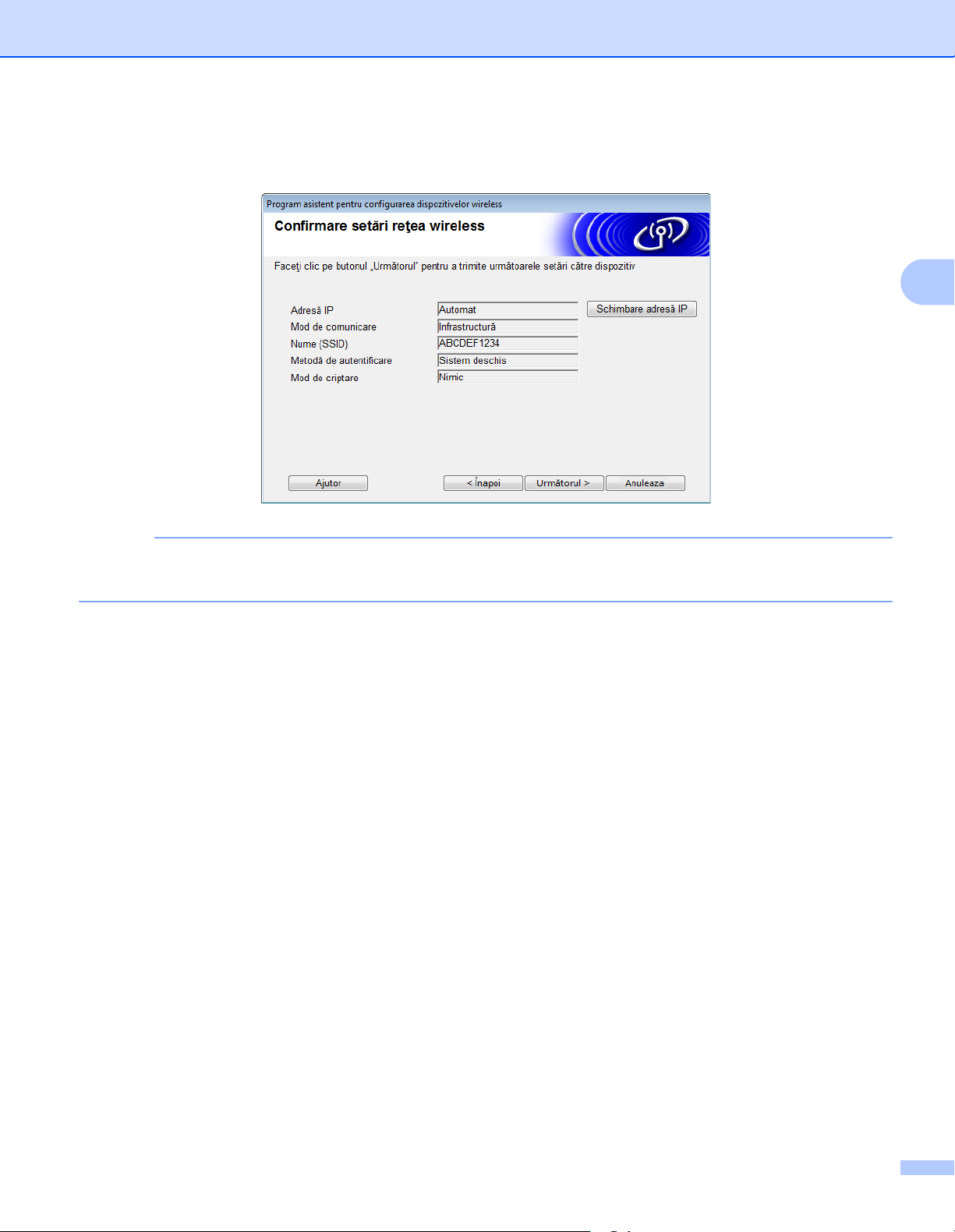
Configurarea aparatului pentru utilizarea într-o reţea wireless
NOTĂ
9 Faceţi clic pe Următorul. Setările vor fi trimise către aparatul dumneavoastră.
(Ecranul următor poate fi diferit, în funcţie de setările dvs.)
3
NU deconectaţi cablul USB până când instrucţiunile pas cu pas nu indică faptul că s-a finalizat
configurarea şi că puteţi scoate în siguranţă cablul.
0 Deconectaţi cablul USB dintre computer şi aparat.
A Faceţi clic pe Terminare.
17
Page 21

Configurarea aparatului pentru utilizarea într-o reţea wireless
NOTĂ
Utilizând WPS (Wi-Fi Protected Setup) sau AOSS™ 3
1 Confirmaţi existenţa simbolului WPS sau AOSS în punctul de acces/routerul wireless, aşa cum se indică
mai jos.
2 Aşezaţi aparatul Brother în aria de acoperire a punctului de acces/routerului. Aria de acoperire poate
diferi în funcţie de mediul dvs. Consultaţi instrucţiunile furnizate odată cu punctul de acces/routerul
wireless.
3 Pe ecranul LCD al aparatului apăsaţi > Reţea > WLAN > WPS/AOSS.
Când Activare WLAN? apare, apăsaţi Da pentru a accepta.
•Dacă nu porniţi WPS/AOSS de pe ecranul LCD al aparatului imediat după apăsarea butonului WPS sau
AOSS™ de pe punctul de acces/routerul wireless, conexiunea poate eşua.
3
•Dacă punctul de acces/routerul wireless acceptă WPS şi doriţi să configuraţi aparatul cu ajutorul metodei
PIN (număr personal de identificare), consultaţi Utilizarea metodei PIN a Wi-Fi Protected Setup (WPS)
la pagina 19.
4 Când ecranul LCD vă solicită să porniţi WPS sau AOSS™, apăsaţi butonul WPS sau AOSS™ de pe
punctul de acces/routerul wireless (pentru mai multe informaţii, consultaţi instrucţiunile furnizate odată
cu routerul/punctul de acces wireless).
Apăsaţi OK de pe ecranul LCD al aparatului Brother.
5 Această funcţie va detecta automat ce mod (WPS sau AOSS™) utilizează punctul de acces/routerul
wireless şi va încerca să se conecteze la reţeaua dvs. wireless.
6 Dacă dispozitivul wireless se conectează cu succes, ecranul LCD va afişa mesajul Conectat până
când apăsaţi OK.
Configurarea wireless este acum finalizată. Indicatorul Wi-Fi de pe panoul de control se aprinde,
indicând că interfaţa de reţea a aparatului este setată pe WLAN.
18
Page 22

Configurarea aparatului pentru utilizarea într-o reţea wireless
NOTĂ
Utilizarea metodei PIN a Wi-Fi Protected Setup (WPS) 3
Dacă punctul de acces/routerul WLAN acceptă WPS (metoda PIN), configuraţi aparatul urmând paşii
următori.
Metoda PIN (Personal Identification Number - număr personal de identificare) este una dintre metodele de
conectare dezvoltate de Wi-Fi Alliance
(aparatul dumneavoastră) la registrator (un dispozitiv care administrează reţeaua LAN wireless), puteţi
configura setările reţelei WLAN şi setările de securitate. Consultaţi manualul de utilizare al punctului de
acces/routerului WLAN pentru instrucţiuni referitoare la accesarea modului WPS.
Conectarea în cazul în care punctul de acces/routerul WLAN (A) funcţionează şi ca registrator
®
. Prin introducerea unui cod PIN creat de către un aparat înregistrat
1
.
A
3
Conectarea în cazul în care un alt dispozitiv (B), cum ar fi un calculator, este utilizat ca registrator1.
A
B
1
Registratorul este în mod normal punctul de acces/routerul WLAN.
Punctele de acces sau routerele care acceptă WPS afişează simbolul:
1 Pe ecranul LCD al aparatului, apăsaţi .
2 Apăsaţi Reţea.
19
Page 23

Configurarea aparatului pentru utilizarea într-o reţea wireless
NOTĂ
NOTĂ
3 Apăsaţi WLAN.
4 Apăsaţi a sau b pentru a afişa WPS cu cod PIN.
Apăsaţi WPS cu cod PIN.
5 Dacă pe ecran este afişat mesajul Activare WLAN?, apăsaţi Da pentru a accepta.
Va fi lansat expertul de configurare a dispozitivelor wireless.
Pentru a anula operaţiile, apăsaţi Nu.
6 Pe ecranul LCD va fi afişat un cod PIN format din opt cifre şi aparatul va începe căutarea unui punct de
acces.
3
7 Folosind un computer conectat la reţea, introduceţi „http://adresa IP a punctului de acces/” în browser
1
(unde „adresa IP a punctului de acces” este adresa IP a dispozitivului utilizat ca registrator
1
Registratorul este în mod normal punctul de acces/routerul WLAN.
).
8 Mergeţi la pagina de configurare a setărilor WPS, introduceţi în registrator codul PIN afişat pe ecranul
LCD la pasul 6 şi urmaţi instrucţiunile pas cu pas.
Pagina de configurare diferă în funcţie de marca punctului de acces/routerului folosit. Consultaţi manualul
de instrucţiuni al punctului de acces/routerului.
Windows Vista®/Windows® 7/Windows® 8 3
Dacă utilizaţi computerul ca şi registrator, urmaţi paşii de mai jos:
• Pentru a utiliza ca registrator un computer pe care este instalat Windows Vista®, Windows® 7 sau
Windows
punctului de acces/routerului dvs WLAN.
•Dacă utilizaţi Windows
configurarea wireless urmând instrucţiunile pas cu pas. Dacă doriţi să instalaţi întregul pachet de drivere
şi de programe software, pentru instalare urmaţi paşii din Ghidul de instalare şi configurare rapidă.
a (Windows Vista
®
8, acesta trebuie înregistrat în prealabil în reţeaua dvs. Consultaţi manualul de instrucţiuni al
®
7 sau Windows® 8 ca registrator, puteţi instala driverul scanerului după
®
)
Faceţi clic pe (Start) > Reţea > Adăugare dispozitiv fără fir.
(Windows
®
7)
Faceţi clic pe (Start) > Dispozitive şi imprimante > Adăugare dispozitiv.
®
(Windows
8)
Deplasaţi mouse-ul în colţul din dreapta jos al spaţiului de lucru. Când apare bara de meniu, faceţi
clic pe Setări > Panou de control > Hardware şi sunete > Dispozitive şi imprimante >
Adăugare dispozitiv.
b Selectaţi aparatul şi faceţi clic pe Următorul.
c Introduceţi codul PIN afişat pe ecranul LCD la pasul 6 şi apoi faceţi clic pe Următorul.
d Selectaţi reţeaua la care doriţi să vă conectaţi şi apoi faceţi clic pe Următorul.
e Faceţi clic pe Închidere.
20
Page 24

Configurarea aparatului pentru utilizarea într-o reţea wireless
9 Dacă dispozitivul wireless este conectat cu succes, ecranul LCD afişează Conectat.
În cazul în care conectarea a eşuat, pe ecranul LCD va fi afişat un cod de eroare. Notaţi-vă codul de
eroare şi consultaţi secţiunea Depanare din Ghidul de instalare şi configurare rapidă pentru a corecta
eroarea.
(Windows®)
Aţi finalizat configurarea reţelei wireless. Dacă doriţi să continuaţi instalarea driverelor şi a
programelor software necesare pentru funcţionarea dispozitivului dvs., selectaţi
Instalează MFL-Pro Suite din meniul discului DVD-ROM.
(Macintosh)
Aţi finalizat configurarea reţelei wireless. Dacă doriţi să continuaţi instalarea driverelor şi a
programelor software necesare pentru funcţionarea dispozitivului dvs., selectaţi
Start Here OSX din meniul driverului.
3
21
Page 25

Configurarea aparatului pentru utilizarea într-o reţea wireless
NOTĂ
NOTĂ
Configurarea în modul Ad-hoc 3
Utilizând un identificator SSID configurat 3
Dacă încercaţi să asociaţi aparatul cu un computer aflat deja în modul Ad-hoc, având identificatorul SSID
configurat, urmaţi paşii de mai jos:
1 Înainte de a configura aparatul, vă recomandăm să vă notaţi setările reţelei wireless. Veţi avea nevoie
de aceste informaţii înainte de a continua configurarea.
Verificaţi şi înregistraţi setările curente ale reţelei wireless a computerului la care vă conectaţi.
Setările reţelei wireless a computerului la care vă conectaţi trebuie să fie definite pentru modul Ad-hoc cu
un identificator SSID deja configurat. Pentru instrucţiuni despre configurarea computerului în modul Adhoc, consultaţi informaţiile primite împreună cu computerul sau contactaţi administratorul de reţea.
Numele reţelei: (SSID)
3
Mod de comunicaţie Mod de criptare Cheie de reţea
Ad-hoc NONE —
WEP
De exemplu:
Numele reţelei: (SSID)
HELLO
Mod de comunicaţie Mod de criptare Cheie de reţea
Ad-hoc WEP 12345
Aparatul Brother suportă numai utilizarea primei chei WEP.
2 Procedaţi conform uneia dintre metodele de mai jos:
Windows
a Introduceţi DVD-ROM-ul furnizat în unitatea DVD-ROM.
®
22
Page 26

Configurarea aparatului pentru utilizarea într-o reţea wireless
b Faceţi clic pe Instalare personalizată.
3
c Faceţi clic pe Manager de instalare LAN Wireless.
23
Page 27
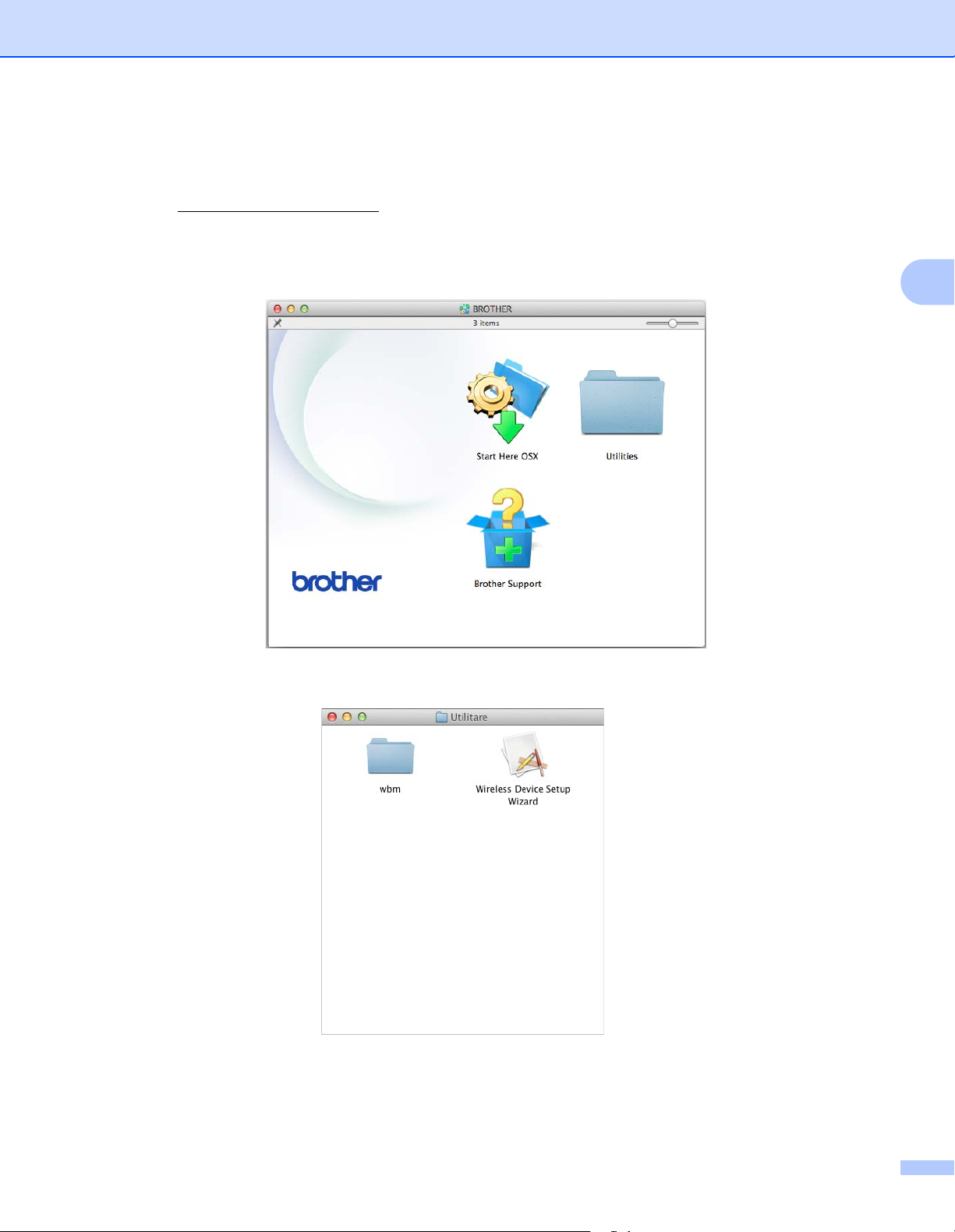
Configurarea aparatului pentru utilizarea într-o reţea wireless
Macintosh
a Descărcaţi pachetul complet de drivere şi software de la Brother Solutions Center
(http://support.brother.com/
).
b Faceţi dublu clic pe pictograma BROTHER de pe spaţiul de lucru.
c Faceţi dublu clic pe Utilities (Utilitare).
d Faceţi dublu clic pe Wireless Device Setup Wizard (Expert configurare dispozitiv wireless).
3
24
Page 28

Configurarea aparatului pentru utilizarea într-o reţea wireless
NOTĂ
3 Selectaţi Da, am un cablu USB pentru a-l utiliza la instalare. şi apoi faceţi clic pe Următorul.
Vă recomandăm să utilizaţi temporar un cablu USB.
3
Dacă apare acest ecran, citiţi Anunţ Important. Bifaţi caseta Verificat şi confirmat după ce confirmaţi
SSID şi cheia de reţea, iar apoi faceţi clic pe Următorul.
4 Conectaţi temporar cablul USB direct la calculator şi la aparat.
Dacă apare ecranul de confirmare, bifaţi caseta, faceţi clic pe Următorul şi apoi mergeţi la 5.
În caz contrar, mergeţi la 8.
25
Page 29
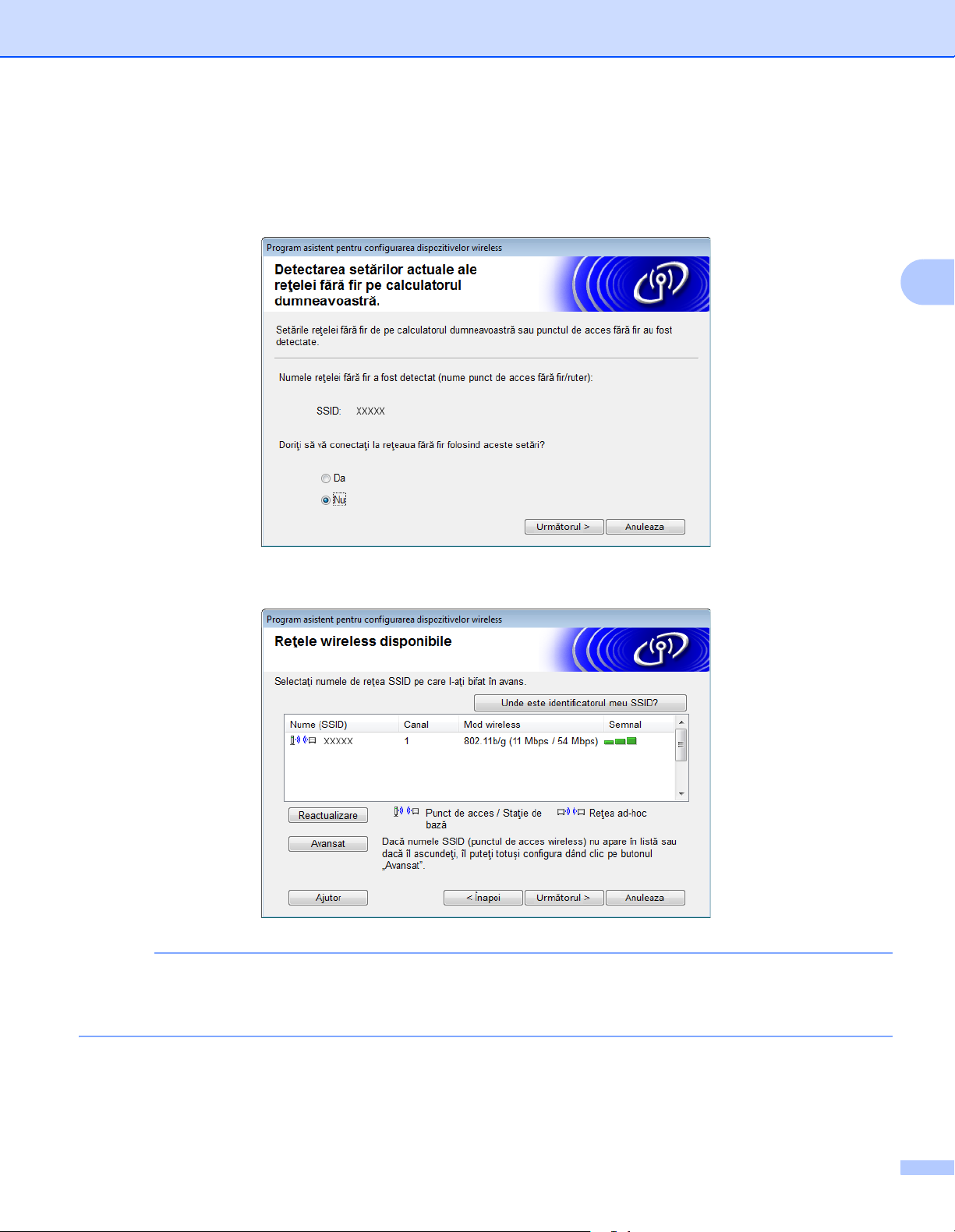
Configurarea aparatului pentru utilizarea într-o reţea wireless
NOTĂ
5 Când este afişat ecranul următor, procedaţi conform uneia dintre metodele de mai jos:
• Selectaţi Da dacă doriţi să utilizaţi SSID-ul afişat, faceţi clic pe Următorul şi navigaţi la 7.
• Selectaţi Nu dacă doriţi să modificaţi SSID-ul afişat, faceţi clic pe Următorul şi navigaţi la 6.
3
6 Selectaţi identificatorul SSID notat la pasul 1 de la pagina 22 şi apoi faceţi clic pe Următorul.
Dacă lista este goală, confirmaţi că punctul de acces este alimentat şi transmite identificatorul SSID, iar
apoi verificaţi dacă aparatul şi computerul se află în aria de acoperire pentru comunicare wireless. Apoi
faceţi clic pe Reactualizare.
26
Page 30

Configurarea aparatului pentru utilizarea într-o reţea wireless
NOTĂ
7 Dacă apare ecranul următor, introduceţi o cheie de reţea în câmpul Cheie reţea şi apoi faceţi clic pe
Următorul.
3
Dacă reţeaua dvs. nu este configurată pentru autentificare şi criptare, va apărea ecranul următor. Pentru a
continua configurarea, faceţi clic pe OK.
27
Page 31
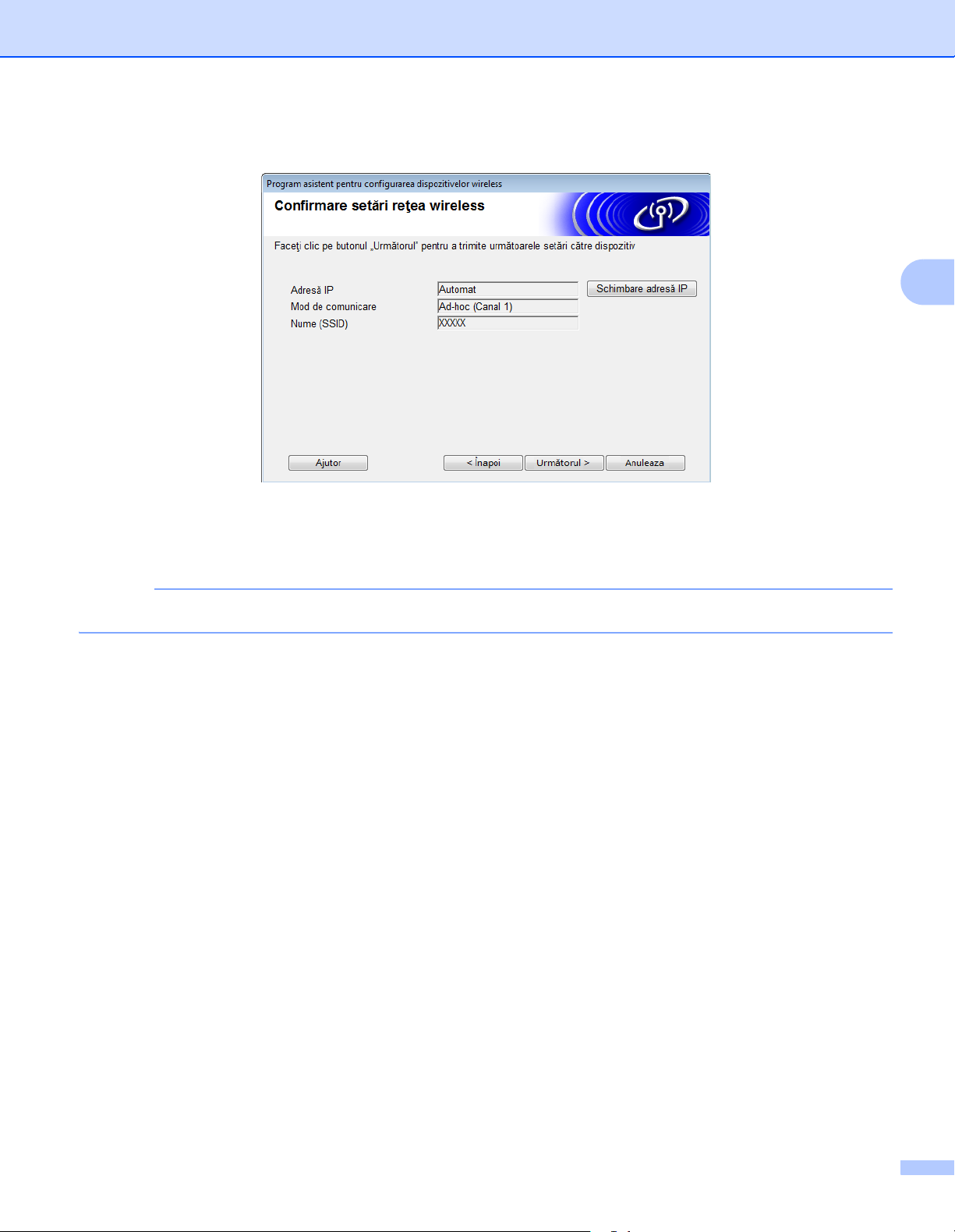
Configurarea aparatului pentru utilizarea într-o reţea wireless
NOTĂ
8 Faceţi clic pe Următorul. Setările vor fi trimise la aparat (modul de criptare este WEP în exemplul următor).
9 Deconectaţi cablul USB dintre computer şi aparat.
3
0 Faceţi clic pe Terminare.
Puteţi instala acum MFL-Pro Suite (pentru instrucţiuni consultaţi Ghidul de instalare şi configurare rapidă).
28
Page 32

Configurarea aparatului pentru utilizarea într-o reţea wireless
Utilizarea unui SSID nou 3
Dacă utilizaţi un SSID nou, toate celelalte dispozitive se vor conecta folosind identificatorul SSID pe care îl
atribuiţi aparatului în paşii următori. Trebuie să vă conectaţi la acest SSID de la computer atunci când acesta
se află în modul Ad-hoc.
1 Procedaţi conform uneia dintre metodele de mai jos:
Windows
a Introduceţi DVD-ROM-ul furnizat în unitatea DVD-ROM.
b Faceţi clic pe Instalare personalizată.
®
3
29
Page 33

Configurarea aparatului pentru utilizarea într-o reţea wireless
c Faceţi clic pe Manager de instalare LAN Wireless.
3
Macintosh
a Descărcaţi pachetul complet de drivere şi software de la Brother Solutions Center
(http://support.brother.com/
).
b Faceţi dublu clic pe pictograma BROTHER de pe spaţiul de lucru.
c Faceţi dublu clic pe Utilities (Utilitare).
30
Page 34
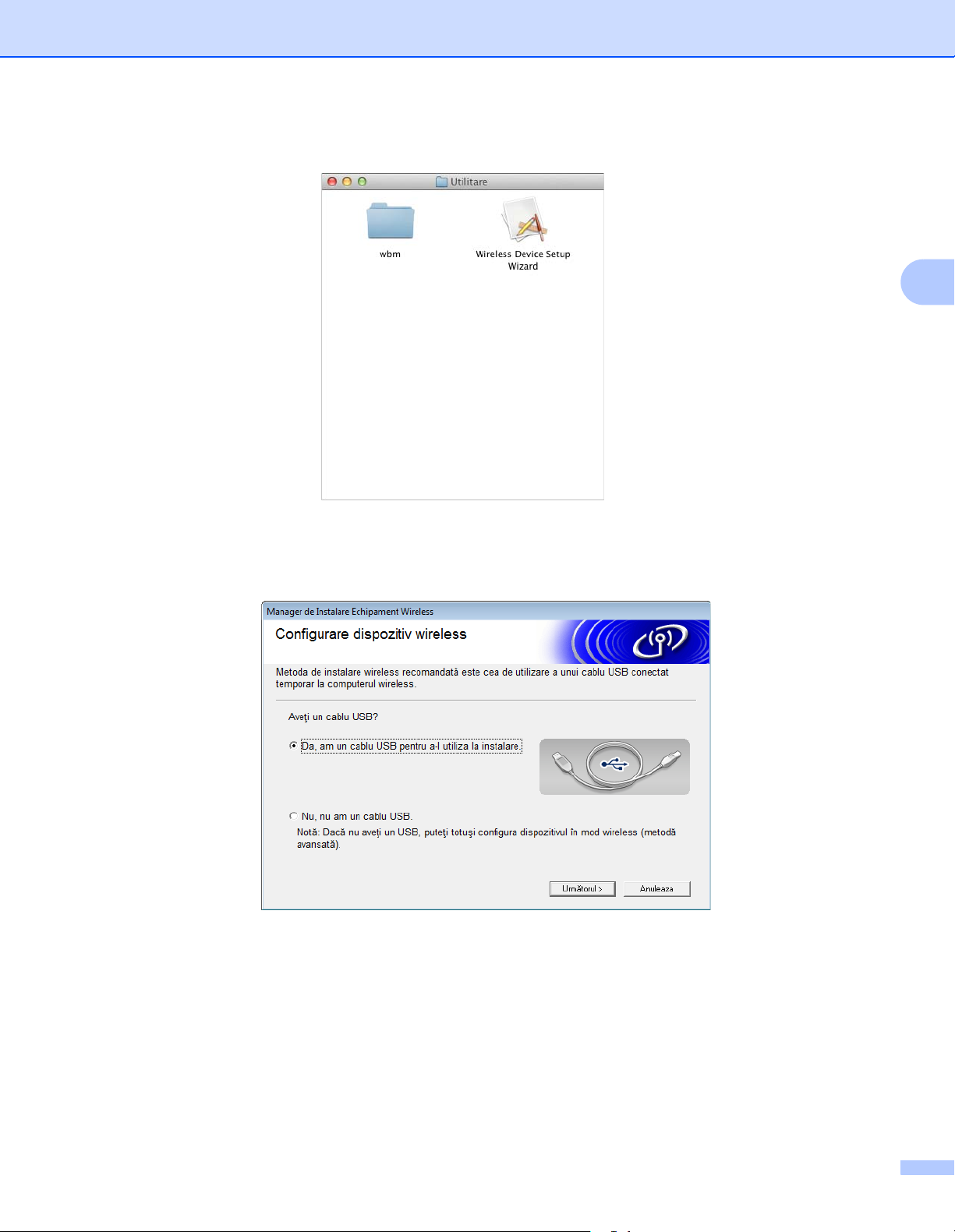
Configurarea aparatului pentru utilizarea într-o reţea wireless
d Faceţi dublu clic pe Wireless Device Setup Wizard (Expert configurare dispozitiv wireless).
3
2 Selectaţi Da, am un cablu USB pentru a-l utiliza la instalare. şi apoi faceţi clic pe Următorul.
Vă recomandăm să utilizaţi temporar un cablu USB.
31
Page 35

Configurarea aparatului pentru utilizarea într-o reţea wireless
NOTĂ
Dacă apare acest ecran, citiţi Anunţ Important. Bifaţi caseta Verificat şi confirmat şi apoi faceţi clic pe
Următorul.
3
3 Conectaţi temporar cablul USB direct la calculator şi la aparat.
Dacă apare ecranul de confirmare, bifaţi caseta, faceţi clic pe Următorul şi apoi mergeţi la 4.
În caz contrar, mergeţi la 5.
4 Când este afişat ecranul următor, procedaţi conform uneia dintre metodele de mai jos:
• Selectaţi Da dacă doriţi să utilizaţi SSID-ul afişat, faceţi clic pe Următorul şi navigaţi la 8.
• Selectaţi Nu dacă doriţi să modificaţi SSID-ul afişat, faceţi clic pe Următorul şi navigaţi la 5.
32
Page 36

Configurarea aparatului pentru utilizarea într-o reţea wireless
5 Faceţi clic pe Avansat.
6 În câmpul Nume (SSID) introduceţi un SSID nou şi apoi bifaţi caseta. Faceţi clic pe lista derulantă Canal,
selectaţi canalul dorit şi apoi faceţi clic pe Următorul.
3
33
Page 37

Configurarea aparatului pentru utilizarea într-o reţea wireless
NOTĂ
NOTĂ
7 Selectaţi Metodă de autentificare şi Mod de criptare din listele derulante. Dacă selectaţi WEP ca
Mod de criptare, introduceţi o cheie de reţea în câmpul Cheie reţea şi apoi faceţi clic pe Următorul.
3
Cheia WEP poate fi introdusă ca un şir de 5 sau 13 caractere text ASCII sau 10 sau 26 caractere hexazecimale.
8 Faceţi clic pe Următorul. Setările vor fi trimise către aparatul dumneavoastră.
9 Deconectaţi cablul USB dintre computer şi aparat.
0 Faceţi clic pe Terminare.
Puteţi instala acum MFL-Pro Suite (pentru instrucţiuni consultaţi Ghidul de instalare şi configurare rapidă).
34
Page 38

4
NOTĂ
Administrarea bazată pe web 4
Prezentare generală 4
Puteţi utiliza un browser web standard pentru a gestiona aparatul folosind protocolul HTTP (Protocol de
transfer hipertext) sau HTTPS (Protocol de transfer hipertext prin protocol de codificare). Puteţi administra
aparatul de la un calculator din reţea, cu ajutorul unui browser web.
Obţineţi informaţii despre stare, întreţinere şi despre versiunea de software pentru aparatul Brother şi
pentru serverul de scanare.
Modificarea detaliilor de configuraţie a reţelei şi aparatului (consultaţi Configurarea setărilor aparatului
la pagina 36.)
Configuraţi setările pentru a restricţiona accesul neautorizat din partea celorlalţi.
•Consultaţi Configurarea unei parole de conectare la pagina 37.
•Consultaţi Configurarea Blocării funcţiei de protecţie la pagina 38.
•Consultaţi Configurarea Autentificării Active Directory la pagina 39.
Configuraţi/modificaţi setările de reţea.
•Consultaţi Modificarea configurării funcţiei Scanare către FTP la pagina 43.
4
•Consultaţi Modificarea configurării func
•Consultaţi Sincronizarea cu serverul SNTP la pagina 41.
•Consultaţi Utilizarea LDAP la pagina 46.
•Consultaţi Configurarea setărilor avansate TCP/IP la pagina 48.
Vă recomandăm să folosiţi Microsoft® Internet Explorer® 8.0/9.0 pentru Windows® şi Safari 5/6 pentru
Macintosh. Asiguraţi-vă, de asemenea, că JavaScript şi fişierele cookie sunt întotdeauna activate
indiferent de browser-ul folosit. Dacă folosiţi un alt browser web, asiguraţi-vă că acesta este compatibil cu
HTTP 1.0 şi HTTP 1.1.
Trebuie să folosiţi protocolul TCP/IP în reţea şi să aveţi o adresă IP valabilă programată în serverul de
scanare şi în computer.
ţiei Scanare către reţea (Windows®) la pagina 44.
35
Page 39

Administrarea bazată pe web
NOTĂ
NOTĂ
Configurarea setărilor aparatului 4
1 Lansaţi Administrare bazată pe web.
a Porniţi browserul web.
b Tastaţi „http://adresa IP a aparatului/” în browser (unde „adresa IP a aparatului” este adresa IP
aaparatului).
De exemplu:
http://192.168.1.2/
•Dacă utilizaţi un DNS (Sistem nume domeniu) sau activaţi o denumire NetBIOS, puteţi introduce în locul
adresei IP un alt nume, de exemplu „ScanerPartajat”.
• De exemplu:
http://ScanerPartajat/
De asemenea, dacă activaţi o denumire NetBIOS, puteţi utiliza numele nodului.
• De exemplu:
4
http://brwxxxxxxxxxxxx/
Puteţi găsi denumirea NetBIOS în panoul de control al aparatului, la Nume Nod.
• Pentru utilizatorii Macintosh, accesaţi Administrare bazată pe web făcând clic pe pictograma aparatului
din ecranul Status Monitor. Pentru informaţii suplimentare consultaţi Monitorizarea stării aparatului de pe
calculator (Macintosh) din manualul de utilizare.
• Pentru a utiliza protocolul HTTPS sigur pentru configurarea setărilor cu ajutorul administrării bazate pe
web, trebuie să configuraţi un certificat CA înainte de a lansa administrarea bazată pe web. Consultaţi
Gestionare certificate multiple la pagina 58.
2 În mod implicit, nu este necesară nicio parolă. Introduceţi parola, în cazul în care aţi definit-o, şi apoi
faceţi clic pe .
3 Puteţi configura acum setările aparatului.
Dacă aţi modificat setările protocoalelor, reporniţi aparatul Brother după ce aţi făcut clic pe Submit
(Trimitere) pentru a activa configurarea.
36
Page 40

Administrarea bazată pe web
NOTĂ
Configurarea unei parole de conectare 4
Vă recomandăm să setaţi o parolă de conectare pentru a preveni accesul neautorizat la administrarea bazată
pe web.
1 Lansaţi administrarea bazată pe web şi accesaţi aparatul Brother (consultaţi pasul 1 de la pagina 36).
2 Când apare ecranul Administrare bazată pe web. faceţi clic în fila Administrator, apoi faceţi clic pe
Login Password (Parolă de conectare) din bara de navigare din stânga.
3 Introduceţi parola dorită (până la 32 de caractere).
4 Reintroduceţi parola în câmpul Confirm New Password (Confirmare parolă nouă).
5 Faceţi clic pe Submit (Trimitere).
Data următoare când accesaţi administrarea bazată pe web, introduceţi parola în caseta Login
(Conectare) şi apoi faceţi clic pe .
După ce aţi terminat configurarea setărilor, deconectaţi-vă făcând clic pe .
De asemenea, puteţi configura o parolă făcând clic pe Please configure the password
(Configuraţi parola) din administrarea bazată pe web (atâta timp cât nu configuraţi o parolă de conectare).
4
37
Page 41

Administrarea bazată pe web
NOTĂ
NOTĂ
Configurarea Blocării funcţiei de protecţie 4
Puteţi restricţiona accesul utilizatorilor la funcţiile de scanare şi la funcţiile Web Connect.
1 Lansaţi administrarea bazată pe web şi accesaţi aparatul Brother (consultaţi pasul 1 de la pagina 36).
2 Când apare ecranul Administrare bazată pe web, faceţi clic pe fila Administrator, apoi faceţi clic pe
meniul User Restriction Function (Funcţie utilizatori restricţionaţi) din bara de navigare din stânga.
3 Selectaţi Secure Function Lock (Blocare funcţie de protecţie).
4 Faceţi clic pe Submit (Trimitere).
5 Faceţi clic pe Secure Function Lock 1-25 (Blocare funcţie de protecţie1-25) (sau 26-50) în bara de
navigare din stânga.
6 Selectaţi ID Number/Name (Număr/Nume ID) pentru utilizatorul al cărui acces doriţi să-l configuraţi.
7 Introduceţi ID Number/Name (Număr/Nume ID) şi PIN pentru utilizatorul pe care doriţi să-l configuraţi.
•Fiecare ID Number/Name (Număr/Nume ID) trebuie să fie diferit.
•Puteţi înregistra până la 50 de ID-uri.
8 Selectaţi Functions (Funcţiile) pe care utilizatorul le poate accesa.
•Debifaţi caseta Functions (Funcţii) pentru toate funcţiile pe care doriţi să le restricţionaţi:
•Debifaţi caseta Scan (Scanare) pentru a restricţiona funcţiile de scanare către calculator, către
FTP, către reţea, către serverul de e-mail.
•Debifaţi caseta USB pentru a restricţiona funcţia de scanare către USB.
4
•Debifaţi caseta Web Connect pentru a restricţiona funcţia de scanare către web.
9 Faceţi clic pe Submit (Trimitere).
38
Page 42

Administrarea bazată pe web
NOTĂ
Configurarea Autentificării Active Directory 4
Autentificarea Active Directory restricţionează utilizarea aparatului Brother. Dacă Autentificarea Active
Directory este activată, panoul de control al aparatului va fi blocat. Nu puteţi utiliza funcţiile de scanare până
când nu introduceţi un ID de utilizator, numele domeniului şi parola.
• Autentificarea Active Directory acceptă autentificarea Kerberos.
• Trebuie să configuraţi protocolul SNTP (server de timp în reţea).
1 Lansaţi administrarea bazată pe web şi accesaţi aparatul Brother (consultaţi pasul 1 de la pagina 36).
2 Faceţi clic pe fila Administrator.
3 Faceţi clic pe meniul User Restriction Function (Funcţie utilizatori restricţionaţi) din bara de navigare
din stânga.
4 Selectaţi Active Directory Authentication (Autentificare Active Directory).
5 Faceţi clic pe Submit (Trimitere).
6 Selectaţi Active Directory Authentication (Autentificare Active Directory) din bara de navigare din
stânga.
7 Configuraţi setările următoare:
Active Directory Server Address (Adresă server Active Directory)
Introduceţi adresa IP sau numele serverului (de exemplu: ad.exemplu.com) Active Directory.
Protocol & Authentication Method (Protocol şi metodă de autentificare)
Selectaţi protocolul şi metoda de autentificare.
Get Mail Address (Obţinere adresă de e-mail)
4
Selectaţi această opţiune pentru a obţine adresa de e-mail a aparatului de la serverul LDAP
(disponibilă numai pentru metoda de autentificare LDAP + kerberos).
LDAP Server Port (Port server LDAP)
Introduceţi numele portului serverului LDAP (disponibilă numai pentru metoda de autentificare
LDAP + kerberos).
LDAP Search Root (Rădăcină căutare LDAP)
Introduceţi rădăcina de căutare LDAP (disponibilă numai pentru metoda de autentificare
LDAP + kerberos).
Fetch DNS (Obţinere DNS)
Urmaţi instrucţiunile pas cu pas.
SNTP
Consultaţi pagina 41 pentru informaţii suplimentare.
8 Faceţi clic pe Submit (Trimitere).
39
Page 43
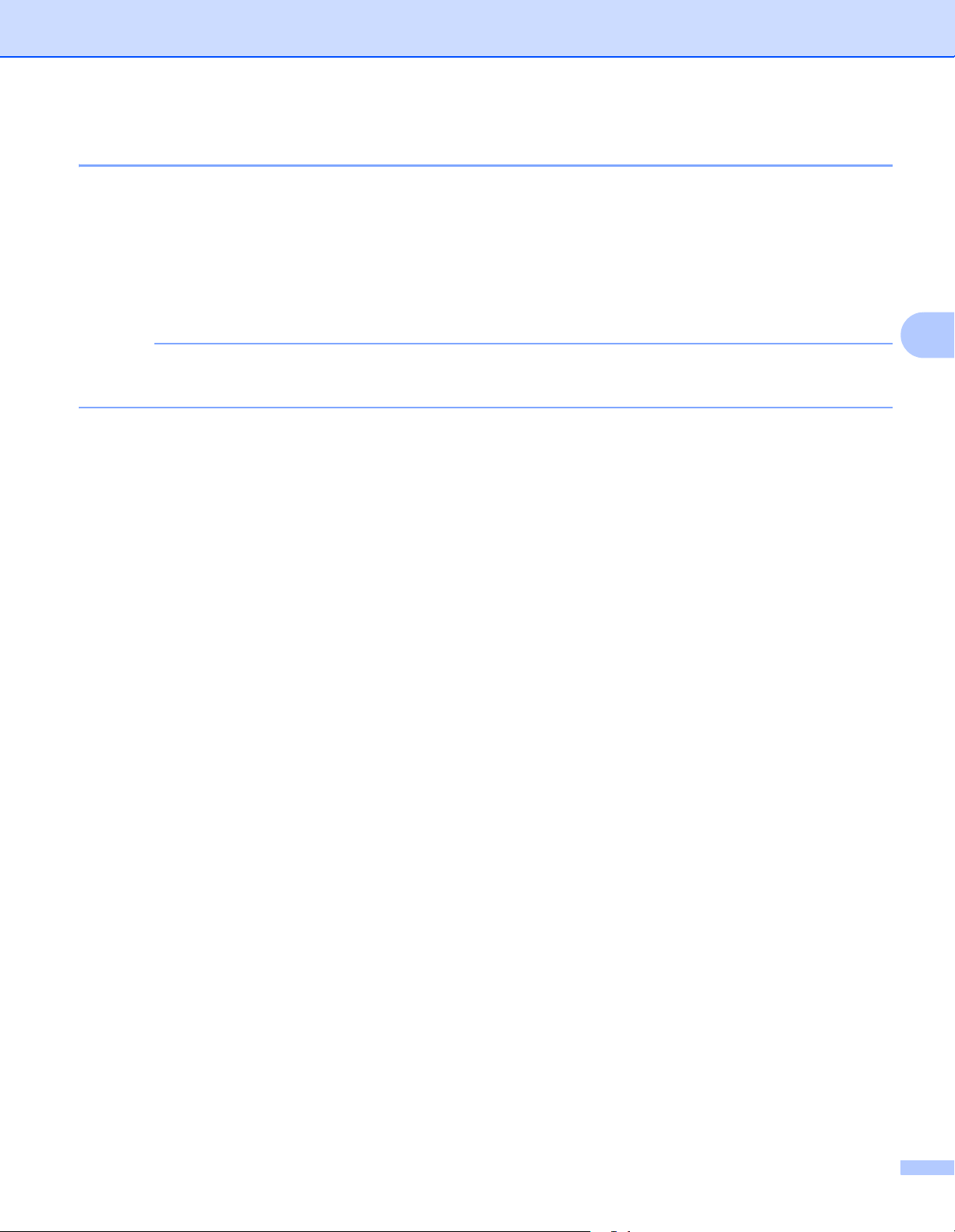
Administrarea bazată pe web
NOTĂ
Deblocare aparat atunci când Autentificarea Active Directory este activată 4
1 Pe ecranul LCD al aparatului, utilizaţi ecranul tactil pentru a vă introduce Domeniu, ID utilizator şi
Parola.
2 Apăsaţi OK.
3 Odată ce datele vă sunt autentificate, panoul de control se deblochează pentru a permite utilizarea
funcţiilor de scanare.
Nu puteţi modifica setări dacă Active Directory Authentication (Autentificare Active Directory) este
activată.
4
40
Page 44

Administrarea bazată pe web
NOTĂ
Sincronizarea cu serverul SNTP 4
Simple Network Time Protocol (SNTP) este protocolul utilizat pentru sincronizarea orei utilizate de aparat
pentru autentificare cu serverul de timp SNTP (aceasta nu este ora afişată pe ecranul LCD al aparatului).
Puteţi sincroniza în mod regulat ora aparatului cu ora UTC (Coordinated Universal Time - ora universală
coordonată) furnizată de serverul de timp SNTP.
Această funcţie nu este disponibilă în unele ţări.
1 Lansaţi administrarea bazată pe web şi accesaţi aparatul Brother (consultaţi pasul 1 de la pagina 36).
2 Când apare ecranul Administrare bazată pe web, faceţi clic pe Network (Reţea), apoi pe meniul
Protocol din bara de navigare din stânga.
3 Bifaţi caseta SNTP.
4 Faceţi clic pe Advanced Setting (Setări avansate).
Status (Stare)
4
Afişează dacă setările serverului SNTP sunt activate sau dezactivate.
Synchronization Status (Stare sincronizare)
Confirmaţi cea mai recentă stare a sincronizării.
SNTP Server Method (Metodă server SNTP)
Selectaţi AUTO sau STATIC.
• AUTO
Dacă aveţi în reţea un server DHCP, serverul SNTP va obţine automat adresa de la serverul respectiv.
• STATIC
Introduceţi adresa pe care doriţi să o utilizaţi.
Primary SNTP Server Address (Adresă server SNTP primar), Secondary SNTP Server Address
(Adresă server SNTP secundar)
Introduceţi adresa serverului (până la 64 de caractere).
Adresa serverului SNTP secundar este utilizată ca adresă de rezervă pentru adresa serverului SNTP
primar. Dacă serverul primar este indisponibil, aparatul va contacta serverul SNTP secundar.
Primary SNTP Server Port (Port server SNTP primar), Secondary SNTP Server Port
(Port server SNTP secundar)
Introduceţi numărul portului (de la 1 la 65535).
Portul serverului SNTP secundar este utilizat ca port de rezervă pentru portul serverului SNTP primar.
Dacă portul primar este indisponibil, aparatul va contacta portul SNTP secundar.
Synchronization Interval (Interval sincronizare)
Introduceţi numărul de ore dintre încercările de sincronizare ale serverului (de la 1 la 168 de ore).
41
Page 45

Administrarea bazată pe web
NOTĂ
• Trebuie să configuraţi Date&Time (Data&Ora) pentru a sincroniza ora folosită de aparat cu serverul de
timp SNTP. Faceţi clic pe Date&Time (Data&Ora) şi apoi configuraţi Date&Time (Data&Ora) în ecranul
General.
4
•Bifaţi caseta Synchronize with SNTP server (Sincronizare cu serverul SNTP). Verificaţi dacă setările
pentru fusul orar sunt corecte şi selectaţi diferenţa de timp dintre locaţia dvs. şi UTC din lista derulantă
Time Zone (Fus Orar). De exemplu, fusul orar pentru coasta de est în SUA şi Canada este UTC-05:00.
5 Faceţi clic pe Submit (Trimitere).
42
Page 46

Administrarea bazată pe web
Modificarea configurării funcţiei Scanare către FTP 4
Scanarea către FTP permite scanarea unui document direct pe un server FTP din reţeaua locală sau din
Internet. Pentru informaţii suplimentare despre Scanarea către FTP, consultaţi Scanarea documentelor pe
un server FTP (numai pentru ADS-2600We) din manualul de utilizare.
1 Lansaţi administrarea bazată pe web şi accesaţi aparatul Brother (consultaţi pasul 1 de la pagina 36).
2 Când apare ecranul Administrare bazată pe web. faceţi clic în fila Scan (Scanare), apoi faceţi clic pe
Scan to FTP/Network (Scanare către FTP/reţea) din bara de navigare din stânga.
3 Puteţi alege numărul de profil (de la 1 la 5) utilizat pentru setările Scanare către FTP.
Pe lângă cele şapte nume de fişier presetate, puteţi memora şi două nume de fişier definite de utilizator
Create a User Defined File Name (Creaţi un nume de fişier definit de utilizator). În fiecare din cele
două câmpuri pot fi introduse cel mult 15 caractere.
4 Faceţi clic pe Submit (Trimitere).
5 Faceţi clic pe Scan to FTP/Network Profile (Scanare către FTP/Profil de reţea) din bara de navigare
din stânga.
Puteţi configura următoarele setări pentru Scanare către FTP:
4
Profile Name (Nume profil) (până la 15 caractere)
Host Address (Adresă gazdă) (adresa serverului FTP)
Username (Nume utilizator)
Password (Parolă)
Store Directory (Director stocare)
File Name (Nume fişier)
Quality (Calitate)
File Type (Tip fişier)
Document Size (Mărime document)
File Size (Mărime fişier)
Auto Deskew (Autocorectare înclinare)
Skip Blank Page (Omitere pagini albe)
2-sided Scan (Scanare faţă-verso)
Passive Mode (Mod pasiv)
Port Number (Număr port)
Setaţi Passive Mode (Mod pasiv) pe Off (Oprit) sau On (Pornit) în funcţie de serverul FTP şi de
configurarea firewall-ului de reţ
numele portului utilizat pentru a accesa serverul FTP. Valoarea implicită pentru această setare este port 21.
În majoritatea cazurilor, aceste două setări pot rămâne la valoarea implicită.
ea. Implicit, această setare este On (Oprit). De asemenea, puteţi modifica
6 Faceţi clic pe Submit (Trimitere).
43
Page 47

Administrarea bazată pe web
NOTĂ
Modificarea configurării funcţiei Scanare către reţea
(Windows®) 4
Funcţia Scanare către reţea permite scanarea documentelor direct într-un director partajat aflat în reţeaua locală
sau de pe internet. Pentru informaţii suplimentare despre Scanarea către reţea, consultaţi Scanarea documentelor
într-un director / locaţie de reţea partajată (Windows
®
) (numai pentru ADS-2600We) din manualul de utilizare.
Funcţia Scanare către reţea acceptă autentificarea NTLMv2.
Trebuie să configuraţi protocolul SNTP (server de timp în reţea) sau trebuie să configuraţi corect data, ora
şi fusul orar în panoul de control al aparatului pentru autentificare. (Pentru informaţii privind setările SNTP,
consultaţi Sincronizarea cu serverul SNTP la pagina 41. Pentru informaţii privind configurarea datei, orei
şi fusului orar, consultaţi manualul de utilizare.)
1 Lansaţi administrarea bazată pe web şi accesaţi aparatul Brother (consultaţi pasul 1 de la pagina 36).
2 Când apare ecranul Administrare bazată pe web. faceţi clic în fila Scan (Scanare), apoi faceţi clic pe
Scan to FTP/Network (Scanare către FTP/reţea) din bara de navigare din stânga.
3 Selectaţi Network (Reţea) în numerele de profil (de la 1 la 10) pe care doriţi să le utilizaţi pentru definirea
setărilor de Scanare către reţea.
Pe lângă cele şapte nume de fişier presetate, puteţi memora şi două nume de fişier definite de utilizator
Create a User Defined File Name (Creaţi un nume de fişier definit de utilizator). În fiecare din cele
două câmpuri pot fi introduse cel mult 15 caractere.
4 Faceţi clic pe Submit (Trimitere).
5 Faceţi clic pe Scan to FTP/Network Profile (Scanare către FTP/Profil de reţea) din bara de navigare
din stânga.
Puteţi configura următoarele setări pentru Scanare către reţea:
Profile Name (Nume profil) (până la 15 caractere)
4
Host Address (Adresă gazdă)
Store Directory (Director stocare)
File Name (Nume fişier)
Quality (Calitate)
File Type (Tip fişier)
Document Size (Mărime document)
File Size (Mărime fişier)
Auto Deskew (Autocorectare înclinare)
Skip Blank Page (Omitere pagini albe)
2-sided Scan (Scanare faţă-verso)
Use PIN for Authentication (Utilizare PIN pentru autentificare)
PIN Code (Cod PIN)
Auth.Method (Metodă aut.)
44
Page 48

Administrarea bazată pe web
Username (Nume utilizator)
Password (Parolă)
Kerberos Server Address (Adresă server Kerberos)
6 Faceţi clic pe Submit (Trimitere).
4
45
Page 49

Administrarea bazată pe web
NOTĂ
Utilizarea LDAP 4
Protocolul LDAP vă permite să căutaţi după adrese de e-mail de pe server cu ajutorul funcţiilor pentru
Scanare către server de e-mail.
Modificarea configurării LDAP 4
1 Lansaţi administrarea bazată pe web şi accesaţi aparatul Brother (consultaţi pasul 1 de la pagina 36).
2 Faceţi clic în fila Address Book (Agendă), apoi faceţi clic pe LDAP din bara de navigare din stânga.
3 Faceţi clic pe On (Pornit) pentru a configura LDAP Search (Căutarea LDAP).
4 Configuraţi setările LDAP următoare:
LDAP Server Address (Adresă server LDAP)
Port (numărul portului implicit este 389.)
Search Root (Rădăcină căutare)
Fetch DNs (Obţinere DNS)
4
Authentication (Autentificare)
Username
Password
Timeout for LDAP (Expirare timp pentru LDAP)
Attribute of Name (Atribut nume) (cheie de căutare)
Attribute of E-mail (Atribut e-mail)
1
Această selecţie va fi disponibilă numai în funcţie de metoda de autentificare utilizată.
1
(Nume utilizator)
1
(Parolă)
5 Când aţi terminat, faceţi clic pe Submit (Trimitere). Asiguraţi-vă că Status (Stare) este pe OK în pagina
Rezultat test.
• Protocolul LDAP nu este compatibil cu următoarele limbi: Chineză simplificată, Chineză tradiţională şi
Coreeană.
•Dacă serverul LDAP acceptă autentificarea Kerberos, recomandăm selectarea Kerberos pentru setarea
Authentication (Autentificare). Aceasta asigură o autentificare sigură între serverul LDAP şi aparat.
Trebuie să configuraţi protocolul SNTP (server de timp în reţea) sau trebuie să configuraţi corect data, ora
şi fusul orar în panoul de control al aparatului pentru autentificarea Kerberos. (Pentru informaţii privind
setările SNTP, consultaţi Sincronizarea cu serverul SNTP la pagina 41.)
• Pentru detalii despre fiecare element, consultaţi textul ajutător din administrarea bazată pe web.
46
Page 50

Administrarea bazată pe web
NOTĂ
NOTĂ
NOTĂ
Modificarea configurăriii LDAP cu ajutorul panoului de control al aparatului 4
După ce configuraţi setările LDAP, utilizaţi funcţia de căutare LDAP a aparatului pentru a găsi adresele de e-mail.
1 Încărcaţi documentul pe care doriţi să-l scanaţi şi trimiteţi-l prin e-mail la aparat.
2 Pe ecranul LCD al aparatului, apăsaţi către serverul de e-mail.
3 Apăsaţi Agendă.
4 Apăsaţi pentru căutare.
5 Introduceţi primele caracterele folosite pentru căutare utilizând butoanele de pe ecranul LCD.
•Puteţi introduce până la 15 caractere.
• Pentru informaţii suplimentare despre metoda de introducere a textului, consultaţi Introducerea textului
(numai pentru ADS-2600We) din manualul de utilizare.
6 Apăsaţi OK.
Rezultatul căutării LDAP apare pe LCD cu înaintea rezultatelor din agenda locală de adrese. Dacă
pe server şi în agenda locală nu există nicio înregistrare care corespunde criteriilor de căutare, ecranul
LCD afişează mesajul Nu au fost găsite rezultate.
7 Apăsaţi a sau b pentru a derula până când găsiţi numele căutat.
Apăsaţi pe numele respectiv.
8 Dacă rezultatul include mai mult decât o adresă de e-mail, apăsaţi pe adresa de e-mail dorită.
9 Apăsaţi Aplicare.
0 Apăsaţi OK.
4
Apăsaţi Opţiuni pentru a regla setările de scanare înainte de a scana documentul.
A Apăsaţi Pornire.
• Funcţia LDAP a acestui aparat suportă LDAPv3.
• Pentru informaţii suplimentare faceţi clic pe din partea dreaptă a ecranului de setări LDAP.
47
Page 51

Administrarea bazată pe web
Configurarea setărilor avansate TCP/IP 4
1 Lansaţi administrarea bazată pe web şi accesaţi aparatul Brother (consultaţi pasul 1 de la pagina 36).
2 Faceţi clic pe fila Network (Reţea), apoi selectaţi tipul de conexiune (Wired (Prin cablu) sau Wireless).
3 Selectaţi TCP/IP în meniul de navigare din stânga.
4 Faceţi clic pe Advanced Settings (Setări avansate). Configuraţi setările următoare: (exemplul de mai
jos utilizează TCP/IP Advanced Settings (Wired) (Setări avansate TCP/IP (Prin cablu))).
4
Boot Tries (Încercări de boot)
Introduceţi numărul de încercări de pornire cu ajutorul metodei BOOT (de la 0 până la 32767).
RARP Boot Settings (Setări de boot RARP)
Selectaţi No Subnet Mask (Fără mască de subreţea) sau No Gateway (Fără Gateway).
• No Subnet Mask (Fără mască de subreţea)
Masca de subreţea nu este modificată automat.
• No Gateway (Fără Gateway)
Adresa gateway-ului nu este modificată automat.
TCP Timeout (Expirare timp TCP)
Introduceţi numărul de minute până la expirarea timpului TCP (de la 0 până la 32767).
DNS Server Method (Metodă server DNS)
Selectaţi AUTO sau STATIC.
48
Page 52

Administrarea bazată pe web
Primany DNS Server IP Address (Adresă IP server DNS primar), Secondary DNS Server
IP Address (Adresă IP server DNS secundar)
Introduceţi adresa IP a serverului.
Adresa IP a serverului DNS secundar este utilizată ca adresă de rezervă pentru adresa IP
a serverului DNS primar.
Dacă serverul DNS primar este indisponibil, aparatul va contacta serverul DNS secundar.
Gateway Timeout (Expirare timp gateway)
Introduceţi numărul de secunde înainte ca routerul să dea eroarea de timp expirat (de la 1 până la 32767).
5 Faceţi clic pe Submit (Trimitere).
4
49
Page 53

5
Scanare către un server de e-mail 5
Prezentare generală 5
Funcţia Scanare către un server de e-mail vă permite să trimiteţi documente prin e-mail, ca ataşamente.
2
3
2
4
1 Expeditor
2 Server de e-mail
3 Internet
4 Destinatar
1
Restricţii de dimensiune la utilizarea Scanării către un server de e-mail 5
Dacă datele de imagine ale unui document sunt prea mari, transmiterea poate să eşueze.
5
50
Page 54

Scanare către un server de e-mail
NOTĂ
Configurarea setărilor de Scanare către un server de e-mail 5
Înainte de a utiliza funcţia Scanare către server de e-mail, trebuie să configuraţi aparatul Brother pentru a
comunica cu reţeaua şi serverul de e-mail. Puteţi configura aceste elemente utilizând Administrarea bazată
pe web, Configurare la distanţă sau BRAdmin Professional 3. Trebuie să vă asiguraţi că pe aparat sunt
configurate următoarele elemente:
Adresă IP (Dacă utilizaţi deja aparatul în reţea, adresa IP a aparatului a fost configurată corect.)
Adresă de e-mail
Adresa serverului/portul SMTP, POP3/Metoda de autentificare/Metoda de criptare/Verificarea
certificatului serverului
Numele şi parola căsuţei poştale
Dacă nu cunoaşteţi aceste elemente, contactaţi administratorul de reţea.
Deşi trebuie să configuraţi o adresă de e-mail pe aparatul dvs., acesta nu are o funcţie de primire a
mesajelor de e-mail. De aceea, dacă destinatarul răspunde la un e-mail trimis de pe aparatul dvs., aparatul
nu îl poate recepţiona.
Înainte de a scana către un server de e-mail 5
Este posibil să trebuiască să configuraţi elementele următoare (utilizând Administrarea bazată pe web sau
Configurarea la distanţă):
Subiect Exped.
Limita Dimens.
Notificare (pentru mai multe informaţii, consultaţi E-mail verificare transmitere (TX) la pagina 53.)
5
51
Page 55
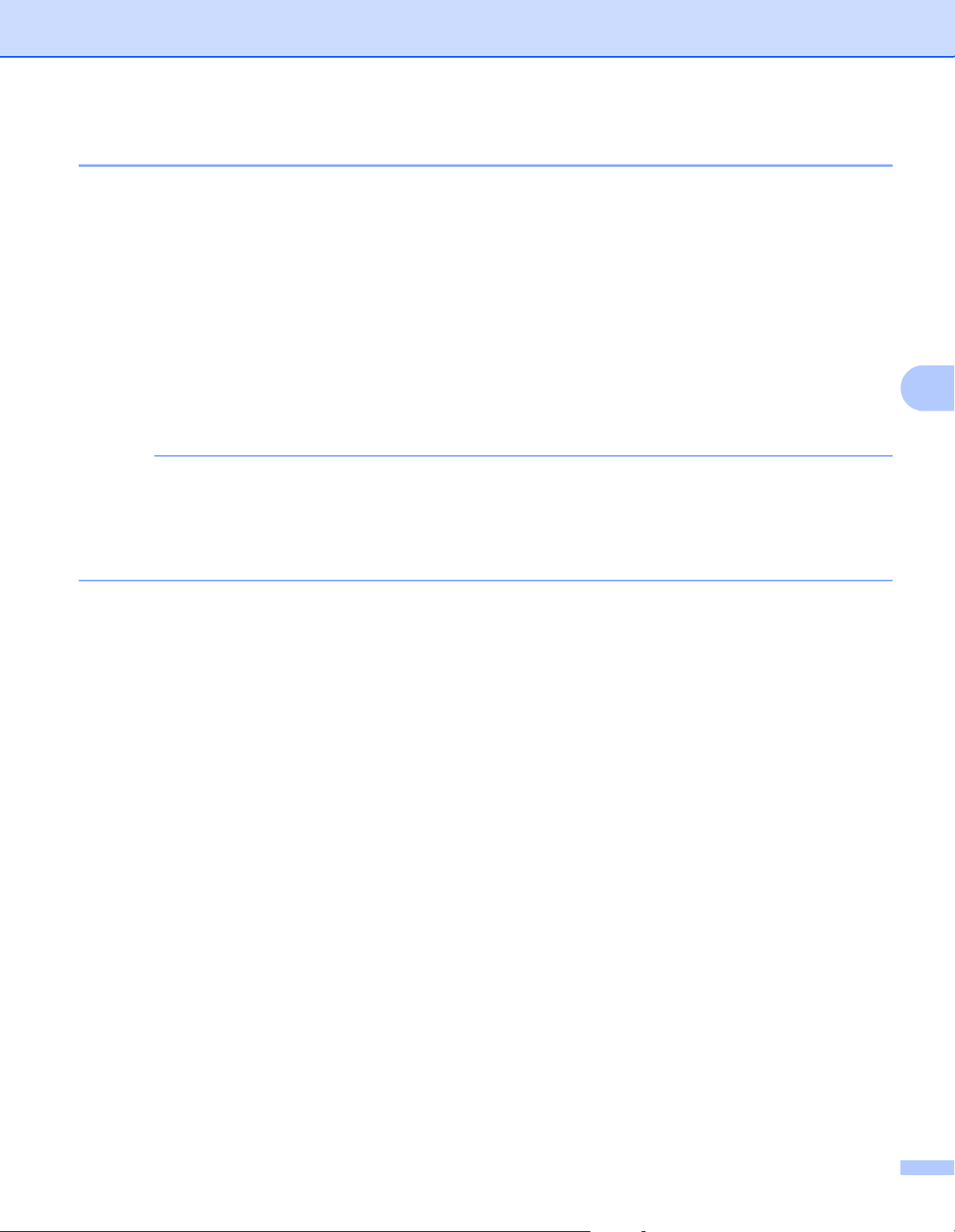
Scanare către un server de e-mail
NOTĂ
Scanarea către un server de e-mail 5
1 Încărcaţi documentul.
2 Derulaţi la stânga sau la dreapta, sau apăsaţi d sau c pentru a afişa către serverul de e-mail.
3 Selectaţi adresa de e-mail pe care doriţi s-o utilizaţi şi apoi apăsaţi OK.
4 Apăsaţi Pornire.
Pentru informaţii suplimentare cu privire la setările pentru e-mail, consultaţi Trimiterea documentelor scanate
direct la o adresă de e-mail (numai pentru ADS-2600We) din manualul de utilizare.
După scanarea documentelor, acestea vor fi transmise automat către adresa de e-mail specificată prin
serverul SMTP.
După ce transmiterea s-a încheiat, ecranul LCD al aparatului afişează ecranul de pornire.
Unele servere de e-mail nu permit trimiterea documentelor de mari dimensiuni prin e-mail (adesea,
administratorul de sistem stabileşte o limită maximă pentru dimensiunea mesajelor de e-mail). Cu funcţia
Scanare către un server de e-mail activată, aparatul va afişa Memorie Plina atunci când încercaţi să
trimiteţi documente prin e-mail care depăşesc 1 MB ca dimensiune, iar documentul nu va fi trimis. Divizaţi
documentul în mai multe documente mai mici, care vor fi acceptate de către serverul de e-mail.
5
52
Page 56

Scanare către un server de e-mail
NOTĂ
Funcţii suplimentare de scanare către server de e-mail 5
E-mail verificare transmitere (TX) 5
Utilizaţi funcţia E-mail verificare TX pentru a solicita o notificare din partea computerului de destinaţie că
e-mail-ul dvs. a fost recepţionat şi procesat.
Configurarea mesajelor TX 5
Utilizaţi panoul de control al aparatului pentru a activa funcţia de verificare. Dacă Setez Mail TX este
Pornit, e-mailul conţine un câmp suplimentar care este populat automat cu data şi ora sosirii e-mailului.
1 Pe ecranul LCD al aparatului, apăsaţi .
2 Apăsaţi Reţea.
3 Apăsaţi E-mail.
4 Apăsaţi Setez Mail TX.
5
5 Apăsaţi Notificare.
6 Apăsaţi Pornit (sau Oprit).
• Notificare privind starea mesajului (MDN)
Acest câmp solicită starea mesajului de e-mail după trimiterea prin sistemul de transport SMTP (Simple
Mail Transfer Protocol - Protocol simplu de transfer al corespondenţei). După ce mesajul a ajuns la
destinatar, aceste date sunt folosite în momentul în care aparatul sau utilizatorul citeşte e-mail-ul primit.
De exemplu, dacă mesajul este deschis pentru citire, destinatarul va trimite o notificare către aparatul sau
utilizatorul iniţial.
Destinatarul trebuie să accepte câmpul MDN pentru a putea trimite un raport de notificare, în caz contrar
solicitarea va fi ignorată.
• Acest aparat Brother nu poate primi e-mail-uri, deci, pentru a utiliza funcţia de verificare TX, trebuie să
redirecţionaţi notificarea de retur către o adresă de e-mail diferită. Configuraţi adresa de e-mail cu ajutorul
ecranului LCD al aparatului. Apăsaţi Reţea > E-mail > Adresa Mail, apoi introduceţi adresa de e-mail
la care doriţi să primiţi notificarea.
53
Page 57

6
NOTĂ
Caracteristici de securitate 6
Prezentare generală 6
Aparatul dumneavoastră Brother foloseşte unele dintre cele mai recente protocoale disponibile de securitate
şi de criptare a reţelelor. Aceste caracteristici de reţea pot fi integrate în planul dumneavoastră global de
securizare a reţelei pentru a contribui la protejarea datelor şi la prevenirea accesului neautorizat la aparat.
Puteţi configura următoarele caracteristici de securitate:
Trimiterea securizată a unui e-mail (consultaţi Trimiterea în siguranţă a unui e-mail la pagina 55)
Gestionarea mai multor certificate (consultaţi Gestionare certificate multiple la pagina 58)
Recomandăm dezactivarea protocoalelor FTP şi TFTP. Accesarea aparatului folosind aceste protocoale
nu este sigură. Totuşi, dacă dezactivaţi FTP, funcţia Scanare către FTP va fi dezactivată. (Pentru mai
multe informaţii despre configurarea setărilor protocolului, consultaţi Configurarea setărilor aparatului
la pagina 36.)
6
54
Page 58

Caracteristici de securitate
NOTĂ
Trimiterea în siguranţă a unui e-mail 6
Configurarea cu ajutorul administrării bazate pe web 6
Configuraţi trimiterea securizată de e-mailuri cu autentificarea utilizatorului sau trimiterea şi primirea de emailuri folosind SSL/TLS.
1 Porniţi browserul web.
2 Tastaţi „http://adresa IP a aparatului/” în browser (unde „adresa IP a aparatului” este adresa IP
aaparatului).
De exemplu:
http://192.168.1.2/
3 În mod implicit, nu este necesară nicio parolă. Introduceţi parola, în cazul în care aţi definit o parolă,
şi apoi faceţi clic pe .
4 Faceţi clic pe Network (Reţea).
6
5 Faceţi clic pe Protocol.
6 Faceţi clic pe Advanced Setting (Setări avansate) din POP3/SMTP şi asiguraţi-vă că starea
POP3/SMTP este Enabled (Activat).
7 Configuraţi setările POP3/SMTP în această pagină.
• Pentru informaţii suplimentare, consultaţi textul de ajutor din administrarea bazată pe web.
•Puteţi confirma faptul că setările pentru e-mail sunt corecte prin trimiterea unui e-mail de test după ce
configurarea este finalizată.
•Dacă nu cunoaşteţi setările serverului POP3/SMTP, contactaţi administratorul de sistem sau furnizorul de
servicii de internet (ISP) pentru mai multe informaţii.
8 După configurare, faceţi clic pe Submit (Trimitere). Apare caseta de dialog Test E-mail Send Configuration
(Configurare trimitere e-mail de probă).
9 Urmaţi instrucţiunile pas cu pas pentru a efectuaţi testul folosind setările curente.
55
Page 59

Caracteristici de securitate
Trimiterea unui e-mail folosind autentificarea utilizatorului 6
Acest aparat acceptă metodele POP înainte de SMTP şi SMTP-AUTH pentru trimiterea mesajelor de e-mail
printr-un server de e-mail care necesită autentificarea utilizatorului. Aceste metode împiedică un utilizator
neautorizat să acceseze serverul de e-mail. Puteţi utiliza administrarea bazată pe web sau BRAdmin
Professional 3 pentru a configura aceste setări. Puteţi utiliza metodele POP înainte de SMTP şi SMTP-AUTH
pentru notificare e-mail, rapoarte e-mail şi Scanare către server de e-mail.
Setări client de e-mail
Trebuie să potriviţi setările metodei de autentificare SMTP cu metoda utilizată de către aplicaţia de e-mail.
Contactaţi administratorul de reţea sau furnizorul de servicii de internet (ISP) cu privire la configurarea
clientului de e-mail.
Trebuie să bifaţi caseta SMTP-AUTH din SMTP Server Authentication Method
(Metodă de autentificare server SMTP) pentru a activa autentificarea serverului SMTP.
Setări SMTP
Puteţi schimba numărul portului SMTP utilizând administrarea bazată pe web. Acest lucru este util dacă
furnizorul de servicii internet (ISP) implementează serviciul „Outbound Port 25 Blocking (OP25B)”
(Blocarea portului 25 de ieşire).
6
Înlocuind numărul portului SMTP cu un anumit număr, folosit de furnizorul de servicii internet (ISP) pentru
serverul SMTP (de exemplu portul 587), puteţi trimite un e-mail prin serverul SMTP.
Dacă pute
Dacă selectaţi POP înainte de SMTP ca metodă de autentificare a serverului SMTP, trebuie să configuraţi
setările POP3. Dacă este necesar, puteţi folosi şi metoda APOP.
ţi folosi atât POP înainte de SMTP, cât şi SMTP-AUTH, vă recomandăm să alegeţi SMTP-AUTH.
Trimiterea securizată a unui e-mail folosind SSL/TLS 6
Acest aparat acceptă SSL/TLS pentru trimiterea unui mesaj de e-mail folosind un server de e-mail care
necesită comunicaţie SSL/TLS securizată. Pentru a trimite mesaje de e-mail prin intermediul unui server de
e-mail care utilizează comunicarea SSL/TLS, trebuie să configuraţi corect SMTP peste SSL/TLS sau POP3
peste SSL/TLS.
Verificarea certificatului serverului
Dacă selectaţi SSL sau TLS pentru SMTP over SSL/TLS (SMTP peste SSL/TLS) sau
POP3 over SSL/TLS (POP3 peste SSL/TLS), caseta Verify Server Certificate
(Verificare certificat server) va fi bifată automat pentru a verifica certificatul serverului.
• Certificatul serverului este verificat în timpul încercării de conectare la server în timpul trimiterii
e-mailului.
•Dacă nu trebuie să verificaţi certificatul serverului, debifaţi caseta Verify Server Certificate
(Verificare certificat server).
56
Page 60

Caracteristici de securitate
Număr port
Dacă selectaţi SSL sau TLS, valoarea selectată pentru SMTP Port (Port SMTP) sau POP3 Port
(Port POP3) va fi modificată în funcţie de protocol. Dacă doriţi să modificaţi manual numărul portului,
introduceţi numărul portului după ce aţi selectat SMTP over SSL/TLS (SMTP peste SSL/TLS) sau
POP3 over SSL/TLS (Verificare certificat server).
Trebuie să configuraţi metoda de comunicare POP3/SMTP în funcţie de serverul de e-mail. Pentru detalii
despre setările serverului de e-mail, contactaţi administratorul de reţea sau furnizorul de servicii internet
(ISP).
În majoritatea cazurilor, serviciile securizate de poştă electronică web necesită următoarele setări:
(SMTP)
SMTP Port (Port SMTP): 587
SMTP Server Authentication Method (Metodă de autentificare server SMTP): SMTP-AUTH
SMTP over SSL/TLS (SMTP peste SSL/TLS): TLS
(POP3)
POP3 Port (Port POP3): 995
POP3 over SSL/TLS (POP3 peste SSL/TLS): SSL
6
57
Page 61

Caracteristici de securitate
NOTĂ
Gestionare certificate multiple 6
Funcţia de gestionare a mai multor certificate vă permite să utilizaţi administrarea bazată pe web pentru a
gestiona fiecare certificat instalat pe aparat. În administrarea bazată pe web, navigaţi la ecranul
CA Certificate (Certificat CA) pentru a vizualiza conţinutul certificatelor, a şterge sau a exporta certificatele.
Puteţi memora până la trei certificate CA pentru a utiliza SMTP peste SSL şi/sau POP3 peste SSL.
Vă recomandăm să memoraţi cu un certificat mai puţin decât numărul permis, rezervând astfel un loc liber în
cazul expirării unui certificat. Când un certificat expiră, importaţi un certificat nou în locul liber şi apoi ştergeţi
certificatul expirat. Astfel vă asiguraţi că evitaţi problemele de configurare.
Când utilizaţi comunicarea SSL pentru SMTP, nu trebuie să selectaţi un certificat. Certificatul necesar va
fi selectat automat.
Importarea unui certificat CA 6
1 Porniţi browserul web.
6
2 Tastaţi „http://adresa IP a aparatului/” în browser (unde „adresa IP a aparatului” este adresa IP
aaparatului).
De exemplu:
http://192.168.1.2/
3 Faceţi clic pe fila Network (Reţea) şi apoi faceţi clic pe Security (Securitate).
4 Faceţi clic pe CA Certificate (Certificat CA).
5 Faceţi clic pe Import CA Certificate (Import certificat CA) şi selectaţi certificatul.
6 Faceţi clic pe Submit (Trimitere).
Exportarea unui certificat CA 6
1 Porniţi browserul web.
2 Tastaţi „http://adresa IP a aparatului/” în browser (unde „adresa IP a aparatului” este adresa IP a
aparatului).
De exemplu:
http://192.168.1.2/
3 Faceţi clic pe fila Network (Reţea) şi apoi faceţi clic pe Security (Securitate).
4 Faceţi clic pe CA Certificate (Certificat CA).
5 Selectaţi certificatul pe care doriţi să îl exportaţi şi faceţi clic pe Export.
6 Faceţi clic pe Submit (Trimitere).
58
Page 62

7
Depanare 7
Prezentare generală 7
În acest capitol sunt prezentate soluţii de rezolvare a problemelor tipice de reţea care apar la folosirea
aparatului Brother.
Accesaţi pagina Manuale a modelului dvs. din Brother Solutions Center la http://support.brother.com/
a descărca celelalte manuale.
pentru
Identificarea problemei 7
Înainte de a citi acest capitol, asiguraţi-vă că sunt configurate următoarele elemente.
Verificaţi mai întâi următoarele:
Adaptorul AC este conectat corect şi aparatul Brother este pornit.
Punctul de acces, routerul sau hubul este pornit şi butonul de conectare luminează intermitent.
Ambalajul de protecţie a fost îndepărtat de pe aparat.
Capacul frontal, capacul padului de separare şi capacul care protejează rolele de preluare a hârtiei sunt complet închise.
Mergeţi la pagină pentru soluţie: 7
Nu pot finaliza configurarea reţelei wireless la pagina 60.
Aparatul Brother nu este găsit în reţea în timpul instalării MFL-Pro Suite la pagina 61.
Aparatul Brother nu poate scana în reţea Aparatul Brother nu a fost găsit în reţea chiar dacă instalarea s-
a finalizat cu succes la pagina 62.
Utilizez un program software de securitate la pagina 64.
7
Doresc să verific dacă dispozitivele de reţea funcţionează corect la pagina 65.
59
Page 63

Depanare
Nu pot finaliza configurarea reţelei wireless 7
Întrebare Interfaţă Soluţie
Aparatul nu s-a conectat la
reţea în timpul configurării
wireless?
Setările de securitate
(SSID/Cheie de reţea) sunt
corecte?
Utilizaţi filtrarea
adreselor MAC?
Punctul de acces/routerul
WLAN este în modul
invizibil (nu se difuzează
identificatorul SSID)?
Am verificat şi încercat toate
soluţiile de mai sus, însă tot
nu pot să finalizez
configurarea wireless. Mai
pot face şi altceva?
wireless Opriţi şi reporniţi routerul wireless. Apoi încercaţi să configuraţi din nou
setările wireless.
wireless Confirmaţi setările de securitate.
Numele producătorului sau numărul modelului punctului de
acces/routerului WLAN poate fi utilizat ca setare de securitate implicită.
Consultaţi instrucţiunile punctului de acces/routerului WLAN pentru
informaţii despre găsirea setărilor de securitate.
Întrebaţi producătorul punctului de acces/routerului WLAN, furnizorul de
servicii internet (ISP) sau administratorul de reţea.
wireless Confirmaţi că adresa MAC a aparatului Brother este acceptată de filtru.
Puteţi găsi adresa MAC utilizând panoul de control al aparatului Brother.
wireless Introduceţi manual numele SSID corect.
Verifica
acces/routerului WLAN şi reconfiguraţi reţeaua wireless. (Pentru
informaţii suplimentare, consultaţi Când SSID nu transmite la pagina 11.)
wireless Utilizaţi Network Connection Repair Tool (Instrumentul de reparare a
conexiunii de reţea). Consultaţi Aparatul Brother nu poate scana în reţea
Aparatul Brother nu a fost găsit în reţea chiar dacă instalarea s-a finalizat cu
succes la pagina 62.
ţi numele SSID sau Cheia de reţea în instrucţiunile punctului de
7
60
Page 64

Depanare
Aparatul Brother nu este găsit în reţea în timpul instalării MFL-Pro Suite 7
Întrebare Interfaţă Soluţie
Computerul dvs. este
conectat la reţea?
Aparatul este conectat la
reţea şi are o adresă IP
valabilă?
Utilizaţi un program
software de securitate?
prin
cablu/
wireless
prin
cablu/
wireless
prin
cablu/
wireless
Computerul trebuie să fie conectat la o reţea, de exemplu un mediu LAN sau
servicii internet. Pentru asistenţă suplimentară la problemele dvs. de reţea,
contactaţi administratorul de reţea.
(Reţea cablată)
Verificaţi ca Status din Stare conex. cablu să fie XXXX-XX activ
(unde XXXX-XX este interfaţa Ethernet selectată). Consultaţi Verificarea
stării reţelei la pagina 3. Dacă pe ecranul LCD este afişat mesajul Inactiv
sau Prin cablu - DEZACTIVAT, întrebaţi administratorul de reţea dacă
adresa dumneavoastră IP este valabilă sau nu.
(Reţea wireless)
Verificaţi ca Status din Status WLAN
Consultaţi Verificarea stării reţelei WLAN la pagina 9.
Dacă pe ecranul LCD este afişat mesajul Eşuare conectare, întrebaţi
administratorul de reţea dacă adresa IP este valabilă sau nu.
În fereastra de dialog a programului de instalare, căutaţi din nou aparatul
Brother.
Permiteţi accesul când mesajul de avertizare al programului software de
securitate este afişat în timpul instalării MFL-Pro Suite.
nu este Eşuare conectare.
7
Pentru informaţii suplimentare despre programul software de securitate,
consultaţi Utilizez un program software de securitate la pagina 64.
Utilizaţi un router Wi-Fi? wireless E posibil să fie activat separatorul de confidenţialitate de pe routerul Wi-Fi.
Dezactivaţi separatorul de confidenţialitate.
Aparatul Brother se află
prea departe de punctul de
acces/routerul WLAN?
Între aparat şi punctul de
acces/routerul WLAN există
obstacole (pereţi sau
mobilier, de exemplu)?
În apropierea aparatului
Brother sau a punctului de
acces/routerului WLAN,
există un computer fără fir,
un dispozitiv Bluetooth, un
cuptor cu microunde sau un
telefon digital fără fir?
wireless Pentru configurarea setărilor reţelei wireless, aşezaţi aparatul Brother la
aproximativ 1 metru de punctul de acces/routerul WLAN.
wireless Muta
wireless Îndepărtaţi toate aceste dispozitive de aparatul Brother sau de punctul de
ţi aparatul Brother într-o zonă fără obstacole sau mai aproape de
punctul de acces/routerul WLAN.
acces/routerul WLAN.
61
Page 65

Depanare
NOTĂ
Aparatul Brother nu poate scana în reţea
Aparatul Brother nu a fost găsit în reţea chiar dacă instalarea s-a finalizat cu succes
Întrebare Interfaţă Soluţie
Utilizaţi un program
software de securitate?
Aparatul Brother are
atribuită o adresă IP
disponibilă?
prin
cablu/
wireless
prin
cablu/
wireless
Consultaţi Utilizez un program software de securitate la pagina 64.
Confirmaţi adresa IP şi masca de subreţea
Verificaţi dacă adresele IP şi măştile de subreţea ale computerului şi ale
aparatului Brother sunt corecte şi se află în aceeaşi reţea. Pentru
informaţii suplimentare despre verificarea adresei IP şi a măştii
de subreţea, adresaţi-vă administratorului de reţea.
(Windows
®
)
Confirmaţi adresa IP şi masca de subreţea folosind aplicaţia Network
Connection Repair Tool (Instrumentul de reparare a conexiunii de reţea).
Utilizaţi instrumentul de reparare a conexiunii de reţea pentru a corecta
setările de reţea ale aparatului Brother. Acest program va atribui adresa
IP corectă şi masca de subreţea.
Pentru a utiliza instrumentul de reparare a conexiunii de reţea, solicitaţi
administratorului de reţea informaţiile necesare şi apoi urmaţi paşii de
mai jos:
7
7
• (Windows® XP)
Trebuie să vă conectaţi cu drepturi de administrator.
•Asiguraţi-vă că aparatul Brother este pornit şi conectat la aceeaşi reţea
ca şi computerul dumneavoastră.
62
Page 66
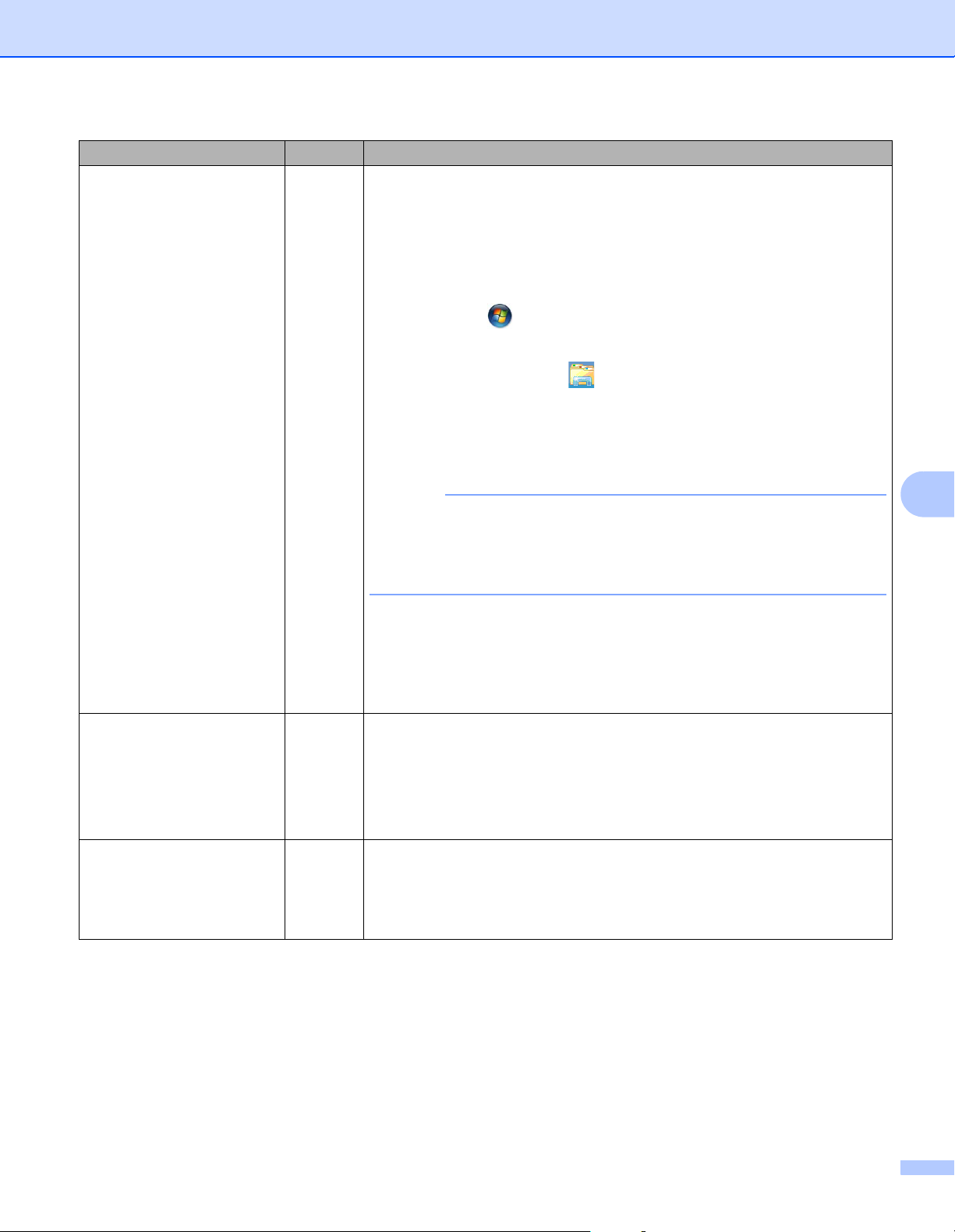
Depanare
NOTĂ
Întrebare Interfaţă Soluţie
Aparatul Brother are
atribuită o adresă IP
disponibilă?
(continuare)
1 Introduceţi DVD-ROM-ul furnizat în unitatea DVD-ROM. Când apare
meniul principal al discului DVD-ROM, închideţi-l.
2 (Windows
Faceţi clic pe Start > Toate programele > Accesorii >
Windows Explorer > Computerul meu.
(Windows Vista
Faceţi clic pe (Start) > Computer.
®
XP)
®
/Windows® 7)
Conectaţi aparatul Brother
la reţea utilizând
funcţionalităţile de
conectare fără fir?
Am verificat şi încercat toate
soluţiile de mai sus, dar
aparatul Brother nu
scanează. Mai pot
face şi altceva?
(Windows
®
8)
Faceţi clic pe pictograma (Explorator) din bara de activităţi şi apoi
mergeţi la Computer.
3Faceţi dublu clic pe Unitate DVD, faceţi dublu clic pe Instrumente, faceţi
dublu clic pe NetTool şi apoi pe BrotherNetTool.exe pentru a rula
programul.
Dacă apare ecranul Control cont utilizator:
®
(Windows Vista
(Windows
®
) Faceţi clic pe Continuare (Permite).
7/Windows® 8) Faceţi clic pe Da.
4Urmaţi instrucţiunile pas cu pas.
Dacă adresa IP şi masca de subreţea nu au fost definite corect nici după ce
aţi utilizat Network Connection Repair Tool (Instrumentul de reparare a
conexiunii de reţea), adresaţi-vă administratorului de reţea pentru a obţine
aceste informaţii.
wireless Bifaţi Status din Status WLAN. Consultaţi Verificarea stării reţelei
WLAN la pagina 9. Dacă pe ecranul LCD este afişat mesajul Eşuare
conectare, întrebaţi administratorul de reţea dacă adresa IP este
valabilă sau nu.
Consultaţi Aparatul Brother nu este găsit în reţea în timpul instalării MFL-
Pro Suite la pagina 61.
prin
Dezinstalaţi şi apoi reinstalaţi MFL-Pro Suite.
cablu/
wireless
7
63
Page 67

Depanare
Utilizez un program software de securitate 7
Întrebare Interfaţă Soluţie
Aţi selectat Acceptare în
fereastra de dialog de alertă
de securitate în timpul
instalării MFL-Pro Suite, în
procesul de pornire al
aplicaţiilor sau în timpul
utilizării funcţiilor de
scanare?
Doresc să ştiu ce număr de
port trebuie definit în setările
programului software de
securitate.
prin
cablu/
wireless
prin
cablu/
wireless
Dacă nu aţi selectat Acceptare în caseta de dialog cu mesajul de avertizare,
este posibil ca funcţia firewall a programului software de securitate să refuze
accesul. Anumite programe software de securitate pot să blocheze accesul
fără afişarea casetei de dialog care conţine mesajul de avertizare. Pentru a
permite accesul, consultaţi instrucţiunile privind software-ul de securitate
sau contactaţi producătorul.
Pentru caracteristicile de reţea Brother se utilizează următoarele numere de
port:
Scanare în reţea i Număr de port 54925/Protocol UDP
Scanare în reţea, Setare de la distanţă
1
i Număr de port 161 şi
137/Protocol UDP
BRAdmin Light
1
Numai pentru Windows®.
1
i Număr de port 161/Protocol UDP
Pentru informaţii privind deschiderea portului, consultaţi instrucţiunile
software-ului de securitate sau contactaţi producătorul.
7
64
Page 68

Depanare
Doresc să verific dacă dispozitivele de reţea funcţionează corect 7
Întrebare Interfaţă Soluţie
Aparatul Brother şi punctul
de acces/routerul sau hubul
de reţea sunt pornite?
Unde pot găsi setările de
reţea ale aparatului Brother,
cum ar fi adresa IP?
Cum pot verifica starea
conexiunii aparatului
Brother?
Puteţi „apela” (prin
comandă ping) aparatul
Brother de la computerul
dumneavoastră?
prin
cablu/
wireless
prin
cablu/
wireless
prin
cablu/
wireless
prin
cablu/
wireless
Asiguraţi-vă că aţi confirmat toate instrucţiunile din Verificaţi mai întâi
următoarele: la pagina 59.
Verificaţi setările definite în Reţea de pe panoul de control al aparatului.
(Reţea cablată)
Verificaţi ca Status din Stare conex. cablu să fie XXXX-XX activ
(unde XXXX-XX este interfaţa Ethernet selectată).
Pentru a verifica starea reţelei: apăsaţi > Reţea > Conexiune LAN >
Stare conex. cablu > Status.
Dacă pe ecranul LCD este afişat mesajul Inactiv sau
Prin cablu - DEZACTIVAT
, întrebaţi administratorul de reţea dacă
adresa dumneavoastră IP este valabilă sau nu.
(Reţea wireless)
Verificaţi ca Status din Status WLAN să nu fie Eşuare conectare.
Consultaţi Verificarea stării reţelei WLAN la pagina 9. Dacă pe ecranul LCD
este afişat mesajul Eşuare conectare, întrebaţi administratorul de reţea
dacă adresa IP este valabilă sau nu.
Apelaţi (prin comandă ping) aparatul Brother de la computerul dvs.
introducând adresa IP sau numele nodului în linia de comandă a Windows
®
ping <adresaip> sau <numenod>.
Realizat cu succes > Aparatul Brother funcţionează corespunzător şi este
conectat la aceeaşi reţea ca şi computerul.
Eşuat > Aparatul Brother nu este conectat la aceeaşi reţea ca şi computerul.
(Windows
®
)
Întrebaţi administratorul de reţea şi utilizaţi instrumentul de reparare a
conexiunii de reţea pentru a corecta automat adresa IP şi masca de subreţea.
Pentru mai multe informaţii despre instrumentul de reparare a conexiunii de
reţea, consultaţi Aparatul Brother are atribuită o adresă IP disponibilă? din
Aparatul Brother nu poate scana în reţea Aparatul Brother nu a fost găsit
în reţea chiar dacă instalarea s-a finalizat cu succes la pagina 62.
:
7
Aparatul Brother se
conectează la reţeaua
wireless?
Am verificat şi încercat toate
soluţiile de mai sus, însă tot
am probleme. Mai pot
face şi altceva?
(Macintosh)
Verificaţi dacă adresa IP şi a măştii de subreţea sunt corecte.
Consultaţi Confirmare adresă IP şi mască de subreţea din Aparatul
Brother nu poate scana în reţea Aparatul Brother nu a fost găsit în reţea
chiar dacă instalarea s-a finalizat cu succes la pagina 62.
wireless Bifaţi Status din Status WLAN. Consultaţi Verificarea stării reţ
elei WLAN
la pagina 9. Dacă pe ecranul LCD este afişat mesajul Eşuare conectare,
întrebaţi administratorul de reţea dacă adresa IP este valabilă sau nu.
wireless Consultaţi instrucţiunile punctului de acces/routerului WLAN pentru a afla
informaţii despre identificatorul SSID şi Cheia de reţea şi pentru a le defini
corect. Pentru mai multe informaţii despre identificatorul SSID şi cheia de
reţea, consultaţi Setările de securitate (SSID/Cheie de reţea) sunt corecte?
din Nu pot finaliza configurarea reţelei wireless la pagina 60.
65
Page 69

8
NOTĂ
NOTĂ
NOTĂ
Setări suplimentare de reţea (Windows®) 8
Tipuri de setări 8
Sunt disponibile şi următoarele caracteristici de reţea opţionale:
Servicii web pentru scanare (Windows Vista
Vertical Pairing (Windows
Verificaţi dacă aparatul şi computerul gazdă utilizează aceeaşi subreţea sau dacă routerul este configurat
corect astfel încât datele să fie transmise între cele două dispozitive.
®
7 şi Windows® 8)
®
, Windows® 7 şi Windows® 8)
Instalarea driverelor utilizate pentru scanarea via Servicii web
®
(Windows Vista
Caracteristica Servicii web vă permite să monitorizaţi aparatele din reţea, ceea ce simplifică procesul de
instalare a driverelor. Driverele utilizate pentru scanare folosind Servicii web pot fi instalate făcând clic dreapta
pe pictograma scanerului de pe computer, iar portul Servicii web (port WSD) al computerului va fi creat automat.
(Pentru informaţii suplimentare despre scanarea cu ajutorul Servicii web, consultaţi Scanarea cu ajutorul
Servicii web (Windows Vista
din manualul de utilizare.)
, Windows®7, Windows®8) 8
®
SP2 sau o versiune ulterioară, Windows® 7 şi Windows® 8) (ADS-2600We)
8
Trebuie să configuraţi adresa IP pe aparat înainte de a configura această setare.
1 (Windows Vista
Faceţi clic pe (Start) > Reţea.
(Windows
Faceţi clic pe (Start) > Panou de control > Reţea şi Internet >
Vizualizare computere şi dispozitive din reţea.
(Windows
Deplasaţi mouse-ul în colţul din dreapta jos al spaţiului de lucru. Când apare bara de meniu, faceţi clic
pe Setări > Modificare setări pentru PC > Dispozitive > Adăugare dispozitiv.
®
)
®
7)
®
8)
2 Va fi afişat numele folosit pentru Servicii web de aparat, împreună cu pictograma scanerului. Faceţi clic
dreapta pe aparatul pe care doriţi să îl instalaţi.
Numele folosit de aparatul Brother pentru Servicii web este numele modelului dvs. şi adresa MAC
(adresa Ethernet) (de exemplu Brother ADS-XXXXX (numele modelului) [XXXXXXXXXXXX]
(adresa MAC/adresa Ethernet)).
3 (Windows Vista
Faceţi clic pe Instalare în meniul derulant al aparatului.
(Windows
Selectaţi aparatul pe care doriţi să îl instalaţi.
®
/Windows® 7)
®
8)
66
Page 70

Setări suplimentare de reţea (Windows®)
NOTĂ
Instalarea scanării în reţea pentru modul Infrastructură
în cazul în care utilizaţi funcţia Vertical Pairing
(Windows
Windows® Vertical Pairing este o tehnologie care permite aparatului wireless compatibil cu Vertical Pairing
să se conecteze la reţeaua de infrastructură utilizând metoda PIN a WPS şi caracteristica Servicii web. De
asemenea, aceasta permite instalarea driverului scanerului din pictograma scanerului în ecranul
Adăugare dispozitiv.
Dacă sunteţi în modul Infrastructură, puteţi conecta aparatul la reţeaua fără fir şi apoi instalaţi driverul
scanerului utilizând această caracteristică. Urmaţi paşii de mai jos:
•Dacă aţi setat pentru caracteristica Servicii web a aparatului opţiunea Oprit, trebuie să selectaţi din nou
opţiunea Pornit. Setarea implicită pentru Servicii web a aparatului Brother este Pornit. Puteţi modifica
setarea definită pentru Servicii web utilizând administrarea bazată pe web (browser web) sau BRAdmin
Professional 3.
•Asiguraţi-vă că routerul/punctul de acces WLAN include sigla de compatibilitate Windows
Windows
routerului/punctului de acces.
•Asiguraţi-vă că sigla de compatibilitate Windows
Dacă nu sunteţi sigur în privinţa siglei de compatibilitate, contactaţi producătorul computerului.
®
7 şi Windows® 8) 8
®
®
8. Dacă nu sunteţi sigur în privinţa siglei de compatibilitate, contactaţi producătorul
®
7 sau Windows® 8 este inclusă de computerul dvs.
7 sau
8
• În cazul în care configuraţi reţeaua wireless utilizând o placă externă wireless NIC (Card de interfaţă de
reţea), asiguraţi-vă că placa wireless NIC include sigla de compatibilitate Windows
Pentru informaţii suplimentare, contactaţi producătorul plăcii fără fir NIC.
• Pentru a utiliza ca registrator un computer pe care este instalat Windows
trebuie înregistrat în prealabil în reţeaua dvs. Consultaţi instrucţiunile punctului de acces/routerului WLAN.
®
7 sau Windows® 8, acesta
®
7 sau Windows® 8.
1 Porniţi aparatul.
2 Setaţi aparatul în mod WPS (consultaţi Utilizarea metodei PIN a Wi-Fi Protected Setup (WPS)
la pagina 19).
3 (Windows
Faceţi clic pe (Start) > Dispozitive şi imprimante > Adăugare dispozitiv.
(Windows
Deplasaţi mouse-ul în colţul din dreapta jos al spaţiului de lucru. Când apare bara de meniu, faceţi clic pe
Setări > Panou de control > Hardware şi sunete > Dispozitive şi imprimante > Adăugare dispozitiv.
®
7)
®
8)
4 Selectaţi aparatul dvs. şi introduceţi codul PIN afişat de aparat.
5 Selectaţi reţeaua de infrastructură la care doriţi să vă conectaţi şi apoi faceţi clic pe Următorul.
6 Când aparatul dvs. este afişat în caseta de dialog Dispozitive şi imprimante, configurarea wireless şi
instalarea driverului scanerului au fost finalizate cu succes.
67
Page 71

A
Anexă A
Protocoale şi funcţii de securitate compatibile A
Interfaţă Ethernet 10BASE-T, 100BASE-TX
Wireless IEEE 802.11b/g/n (mod Infrastructură)
IEEE 802.11b (mod Ad-hoc)
Reţea (comun) Protocol (IPv4) ARP, RARP, BOOTP, DHCP, APIPA (Auto IP), rezoluţie denumire
WINS/NetBIOS, rezolvitor DNS, mDNS, respondent LLMNR, Custom Raw
Port/Port9100, client SMTP, client şi server FTP, client LDAP, client CIFS,
SNMPv1/v2c/v3, server HTTP/HTTPS, client şi server TFTP, ICMP,
Web Services (Scanare), client SNTP
Reţea
(Securitate)
Email
(Securitate)
Reţea (Wireless) Certificare
Prin cablu APOP, POP înainte de SMTP, SMTP-AUTH, SSL/TLS (HTTPS, SMTP),
SNMP v3, 802,1x (EAP-MD5, EAP-FAST, PEAP, EAP-TLS, EAP-TTLS),
Kerberos
Wireless WEP 64/128 bit, WPA-PSK (TKIP/AES), WPA2-PSK (AES),
SSL/TLS (HTTPS), SNMP v3, 802,1x (LEAP, EAP-FAST, PEAP,
EAP-TLS, EAP-TTLS), Kerberos
Prin cablu şi
wireless
wireless
APOP, POP înainte de SMTP, SMTP-AUTH, SSL/TLS (SMTP/POP)
Licenţă de marcă de certificare Wi-Fi (WPA™/WPA2™ - Enterprise,
Personal), Licenţă de marcă de identificator Wi-Fi Protected Setup™ (WPS),
AOSS Logo
A
68
Page 72

Anexă
NOTĂ
Tabel funcţii administrare bazată pe web A
Pentru informaţii suplimentare, faceţi clic în partea dreaptă a fiecărei pagini a interfeţei de administrare
bazată pe web.
Categorie
principală
General
(Informaţii
generale)
Sub-
categorie
- Status (Stare)
-
-
-
-
-
-
-
Meniu funcţii Opţiuni funcţii Descriere/setări opţionale
Auto Refresh
Interval
(Interval de
reîmprospătare
automată)
Maintenance
Information
(Informaţii privind
întreţinerea)
Find Device
(Găsire
dispozitiv)
Contact &
Location
(Contact şi
locaţie)
Sleep Time
(Timp de
hibernare)
Sound Volume
(Volum sunet)
Date & Time
(Data & Ora)
Device Status /
Automatic Refresh /
Web Language /
Device Location
(Stare dispozitiv /
Reîmprospătare automată /
Limbă web / Locaţie dispozitiv)
Node Information
(Model Name / Serial no. /
Firmware Version /
Memory Size) / Remaining Life
(Pick-up Roller / Separation
Pad) / Total Pages Scanned /
Error History
(Denumire model / Nr. serial
Versiune firmware / Capacitate
memorie) / Durată de viaţă
rămasă (Rolă de preluare / Pad
de separare) / Număr total de
pagini scanate / Istoric erori)
Beeper
Date / Time / Time Zone
(Data / Ora / Fusul Orar)
(Informaţii nod
Afişare stare, contact şi locaţie
dispozitiv. Puteţi schimba limba
interfeţei de administrare bazată
pe web.
Configurare interval de reîmprospătare
(între 15 secunde şi 60 minute).
A
Afişaţi informaţiile cu privire la
întreţinerea aparatului Brother,
inclusiv despre model, consumabile,
contor de pagini şi erori.
Faceţi clic pe Submit (Trimitere)
pentru a converti această pagină de
informaţii într-un fişier CSV.
Afişaţi toate dispozitivele conectate la
reţea.
După configurarea contactului şi a
locaţiei aici, acestea pot fi afişate via
General > Status > Device Location
(Informaţii generale > Stare >
Locaţie dispozitiv).
Configurarea timpului de hibernare
(până la 90 minute).
Configurarea volumului sunetului
(Off / Low / Medium / High
(Oprit / Încet / Mediu / Tare)).
Configuraţi setările pentru ceas ale
aparatului Brother.
69
Page 73

Anexă
Categorie
principală
Address
Book
(Agenda)
E-mail - E-mail E-mail Send (Trimitere e-mail)
Scan
(Scanare)
Sub-
categorie
-
-
- LDAP Configuraţi setările LDAP.
- Scan (Scanare)
-
-
-
-
Meniu funcţii Opţiuni funcţii Descriere/setări opţionale
Address 1-300
(Adrese 1 – 300)
Setup Groups
G1-G20
(Configurare
grupuri G1-G20)
Multifeed Detection
(Detectare alimentare multiplă)
Scan to USB
(Scanare către
USB)
Scan to E-mail
Server (Scanare
către un server
de e-mail)
Scan to FTP /
Network
(Scanare către
FTP / reţea)
Scan to FTP /
Network Profile
(Scanare către
FTP / Profil de
reţea)
Înregistraţi adresa de e-mail şi
numele (până la 300).
Înregistraţi grupul de contacte
(până la 20).
Selectaţi Address# (Adresă#) şi
faceţi clic pe Select (Selectare)
pentru a configura membrii grupului.
Configuraţi setările de trimitere a emailurilor, inclusiv subiect, mesaj,
mărime limită a e-mailului şi
notificarea primirii.
Faceţi clic pe POP3/SMTP pentru a
sări la Network > Network >
Protocol > POP3/SMTP >
Advanced Setting (Reţea > Reţea >
Protocol > POP3/SMTP >
Setare avansată).
Selectaţi On (Pornit) sau Off
Configuraţi setările de scanare,
inclusiv File Type (Tip fişier),
Document Size (Mărime document),
File Size (Mărime fişier), Auto
Deskew (Autocorectare înclinare),
Skip Blank Page (Omitere pagini
albe), 2-sided Scan (Scanare faţăverso) şi multe altele.
Configuraţi profilul FTP sau de reţea
(până la 10).
Configuraţi setările profilului.
Consultaţi Modificarea configurării
funcţiei Scanare către FTP
la pagina 43.
Consultaţi Modificarea configurării
func
ţiei Scanare către reţea
(Windows
®
) la pagina 44.
(Oprit).
A
70
Page 74

Anexă
Categorie
principală
Administrator
Sub-
categorie
-
-
-
-
-
-
-
Meniu funcţii Opţiuni funcţii Descriere/setări opţionale
Login Password
(Parolă de
conectare)
User Restriction
Function
(Funcţie
utilizatori
restricţionaţi)
Secure Function
Lock 1-25
(Blocarea funcţiei
de protecţie 1 – 25)
(sau 26 – 50)
Active Directory
Authentication
(Autentificare
Active Directory)
Setting Lock
(Configurarea
blocă
rii)
Signed PDF
(PDF semnat)
Reset Menu
(Meniul Resetare)
Secure Function Lock
(Blocare funcţie de protecţie)
Active Directory
Authentication (Autentificare
Active Directory)
Active Directory Server
Settings (Setări server Active
Directory)
Configuraţi parola pentru conectarea
la administrarea bazată pe web.
Puteţi modifica setările numai în fila
General fără a vă conecta.
Secure Function Lock (Blocarea
funcţiei de protecţie) restricţionează
funcţiile de scanare şi Web Connect
pe baza permisiunilor utilizatorilor.
Faceţi clic pe Secure Function
Lock (Blocare funcţie de protecţie)
pentru a vizualiza meniul Secure
Function Lock (Blocare funcţiei de
protecţie).
Active Directory Authentication
(Autentificarea Active Directory)
restricţionează utilizarea aparatului
Brother. Faceţi clic pe Active
Directory Authentication
(Autentificare Active Directory)
pentru a vizualiza meniul Active
Directory Authentication
(Autentificare Active Directory).
Debifaţi caseta Functions (Funcţii)
pentru funcţiile pe care doriţi să le
restricţionaţi. Pentru informaţii
suplimentare, consultaţi
Configurarea Blocării funcţiei de
protecţie la pagina 38.
Faceţi clic pe SNTP pentru a sări la
Network > Network > Protocol >
SNTP > Advanced Settings
(Reţea > Reţea > Protocol > SNTP >
Setări avansate). Pentru informaţii
suplimentare, consultaţi
Configurarea Autentificării Active
Directory la pagina 39.
Configuraţi parola pentru a modifica
setările aparatului cu ajutorul
ecranului LCD al aparatului Brother.
Configuraţi setările certificatului
pentru PDF semnat.
Faceţi clic pe Certificate (Certificat)
pentru a sări la Network > Security >
Certificate (Reţea > Securitate >
Certificat).
Faceţi clic pe Reset (Resetare)
pentru Network (Reţea),
Address Book (Agendă) sau
All Settings (Toate setările).
A
71
Page 75

Anexă
Categorie
principală
Network
(Reţea)
Sub-
categorie
Network
(Reţea)
Wired
(Prin cablu)
Meniu funcţii Opţiuni funcţii Descriere/setări opţionale
Network Status
(Stare reţea)
Interface
(Interfaţă)
Web Based Management (Web
Server) / SNMP / Remote Setup
/ Raw Port / Web Services /
Proxy / Network Scan
Protocol
(Protocol)
Notification
(Notificare)
TCP/IP (Wired)
(TCP/IP (Prin
cablu))
Node Name
(Wired) (Nume
nod (Prin cablu))
NetBIOS
(Wired)
(NetBIOS
(Prin cablu))
Ethernet Ethernet Mode (Mod Ethernet)
Wired 802.1x
Authentication
(Autentificare
802.1x prin cablu)
(Administrare bazată pe web
(Web Server) / SNMP /
Configurare de la distanţă / Raw
Port / Web Services / Proxy /
Scanare în reţea) / POP3/SMTP /
FTP / TFTP / CIFS / LDAP /
mDNS / LLMNR / SNTP
SMTP Server Address /
Device E-mail Address /
Administrator Address
(Adresă server SMTP / Adresă
de e-mail dispozitiv / Adresă
administrator)
TCP/IP / IP Address /
Subnet Mask / Gateway /
Boot Method / Enable APIPA
(TCP/IP / Adresă IP / Mască de
subreţea / Gateway / Metodă
de boot / Activare APIPA)
NETBIOS/IP /
Computer Name /
WINS Server Method /
WINS Server IP Address
(NETBIOS/IP / Nume calculator
/ Metodă server WINS /
Adresă IP server WINS)
Wired 802.1x status /
Authentication Method / User
ID / Password (Stare 802.1x prin
cablu / Metodă de autentificare /
ID utilizator / Parolă)
Afişaţi starea reţelei.
Modificaţi interfaţa.
Configuraţi setările pentru protocol
ale aparatului Brother. Bifaţi caseta
pentru fiecare protocol pe care doriţi
să-l utilizaţi. Faceţi clic pe HTTP
Server Settings (Setări server
HTTP) sau Advanced Settings
(Setări avansate) dacă este necesar.
Configuraţi setările pentru notificările
de erori.
Faceţi clic pe
sări la Network > Network >
Protocol > POP3/SMTP >
Advanced Setting (Reţea > Reţea >
Protocol > POP3/SMTP >
Setare avansată).
Faceţi clic pe Advanced Settings
(Setări avansate) pentru a configura
Boot Tries / RARP Boot Settings /
TCP Timeout / DNS Server Method /
DNS Server IP Address /
Gateway Timeout (Încercări de boot /
Setări boot RARP / Expirare timp TCP /
Metodă server DNS / Adresă IP server
DNS / Expirare timp Gateway).
Afişaţi numele nodului pentru reţeaua
cablată.
Faceţi clic pe Certificate (Certificat)
pentru a sări la Network > Security >
Certificate (Reţea > Securitate >
Certificat), dacă este necesar.
POP3/SMTP pentru a
A
72
Page 76

Anexă
Categorie
principală
Network
(Reţea)
(continuare)
Sub-
categorie
Wireless
Meniu funcţii Opţiuni funcţii Descriere/setări opţionale
Faceţi clic pe Advanced Settings
(Setări avansate) pentru a configura
Boot Tries / RARP Boot Settings /
TCP Timeout / DNS Server Method /
DNS Server IP Address /
Gateway Timeout (Încercări de boot /
Setări boot RARP / Expirare timp TCP /
Metodă server DNS / Adresă IP server
DNS / Expirare timp Gateway).
Afişaţi numele nodului pentru reţeaua
wireless.
Faceţi clic pe Start Wizard (Expert
configurare) pentru a lansa expertul
de configurarea a reţelei wireless.
ţea
Faceţi clic pe Certificate (Certificat)
pentru a sări la Network >
Security > Certificate (Reţea >
Securitate > Certificat), dacă este
necesar.
TCP/IP
(Wireless)
Node Name
(Wireless)
(Nume nod
(Wireless))
NetBIOS
(Wireless)
Wireless (Setup
Wizard)
(Wireless (Expert
configurare))
Wireless
(Personal)
Wireless
(Enterprise)
TCP/IP / IP Address /
Subnet Mask / Gateway /
Boot Method / Enable APIPA
(TCP/IP / Adresă IP / Mască de
subreţea / Gateway /
Metodă BOOT / Activare APIPA)
NETBIOS/IP / Computer
Name / WINS Server Method /
WINS Server IP Address
(NETBIOS/IP / Nume calculator
/ Metodă server WINS /
Adresă IP server WINS)
Current Status /
Communication Mode /
Wireless Network Name
(SSID) / Channel /
Authentication Method /
Encryption Mode / Network
key (Stare curentă /
Mod comunicaţii / Nume re
wireless (SSID) / Canal /
Metodă de autentificare / Mod
de criptare / Cheie de reţea)
Current Status /
Communication Mode /
Wireless Network Name
(SSID) / Channel /
Authentication Method / Inner
Authentication Method /
Encryption Mode / User ID /
Password / Client Certificate /
Server Certificate Verification /
Server ID (Stare curentă / Mod
comunicaţii / Nume reţea
wireless (SSID) / Canal / Metodă
de autentificare / Metodă de
autentificare internă / Mod de
criptare / ID utilizator / Parolă /
Certificat client / Verificare
certificat server / ID server)
A
73
Page 77

Anexă
Categorie
principală
Network
(Reţea)
(continuare)
Sub-
categorie
Security
(Securitate)
Meniu funcţii Opţiuni funcţii Descriere/setări opţionale
IPv4 Filter
(Filtru IPv4)
Certificate
(Certificat)
CA Certificate
(Certificat CA)
Certificate List
(Listă certificate)
Create Self-Signed Certificate
(Creare certificat auto-semnat)
Create CSR (Creare CSR)
Import Certificate and Private
Key (Import certificat şi Cheie
publică
CA Certificate List (Listă
certificate CA)
)
Configuraţi setările de acces prin
filtrarea adresei IP.
Afişaţi certificatele înregistrate.
Configuraţi Common Name /
Valid Date / Public Key Algorithm /
Digest Algorithm (Nume comun /
Dată valabilitate / Cheie publică
Algoritm / Algoritm de asimilare)
pentru propriul certificat.
Configuraţi Common Name /
Organization / Organization Unit /
City/Locality / State/Province /
Country/Region / Configure
extended partition / Public Key
Algorithm / Digest Algorithm
(Nume comun / Organizaţie / Unitate
organizaţie / Oraş/Localitate /
Stat/Provincie / Ţară/Regiune /
Configurare partiţie extinsă / Algoritm
cheie publică / Algoritm de asimilare)
pentru a crea CSR.
Introduceţi parola pentru a specifica
fişierul.
Afişaţi certificatele CA înregistrate.
Faceţi clic pe Import CA Certificate
(Import certificat CA) pentru a
importa un certificat nou.
A
74
Page 78

B
Index
A
Administrare bazată pe web (browser web) ............1, 7
Adresă MAC
................................................. 4, 5, 7, 66
B
BRAdmin Light ........................................................1, 3
BRAdmin Professional 3
.........................................1, 7
C
Configurarea de la distanţă ......................................... 1
F
FTP ........................................................................... 43
H
HTTP ......................................................................... 35
I
Instrument de reparare a conexiunii de reţea ........... 62
L
V
Vertical Pairing ......................................................1, 66
W
WPS (Wi-Fi Protected Setup - Configurare protejată
wireless)
.................................................................... 19
B
LDAP ......................................................................... 46
M
Metodă PIN ............................................................... 19
Mod Ad-hoc
Mod Infrastructură
.........................................................10, 22
....................................................... 9
P
POP înainte de SMTP ............................................... 56
Protocoale şi funcţii de securitate compatibile
.......... 68
R
Reţea wireless ............................................................ 8
S
Servicii web ............................................................... 66
SMTP-AUTH
Status Monitor
............................................................. 56
............................................................. 1
75
